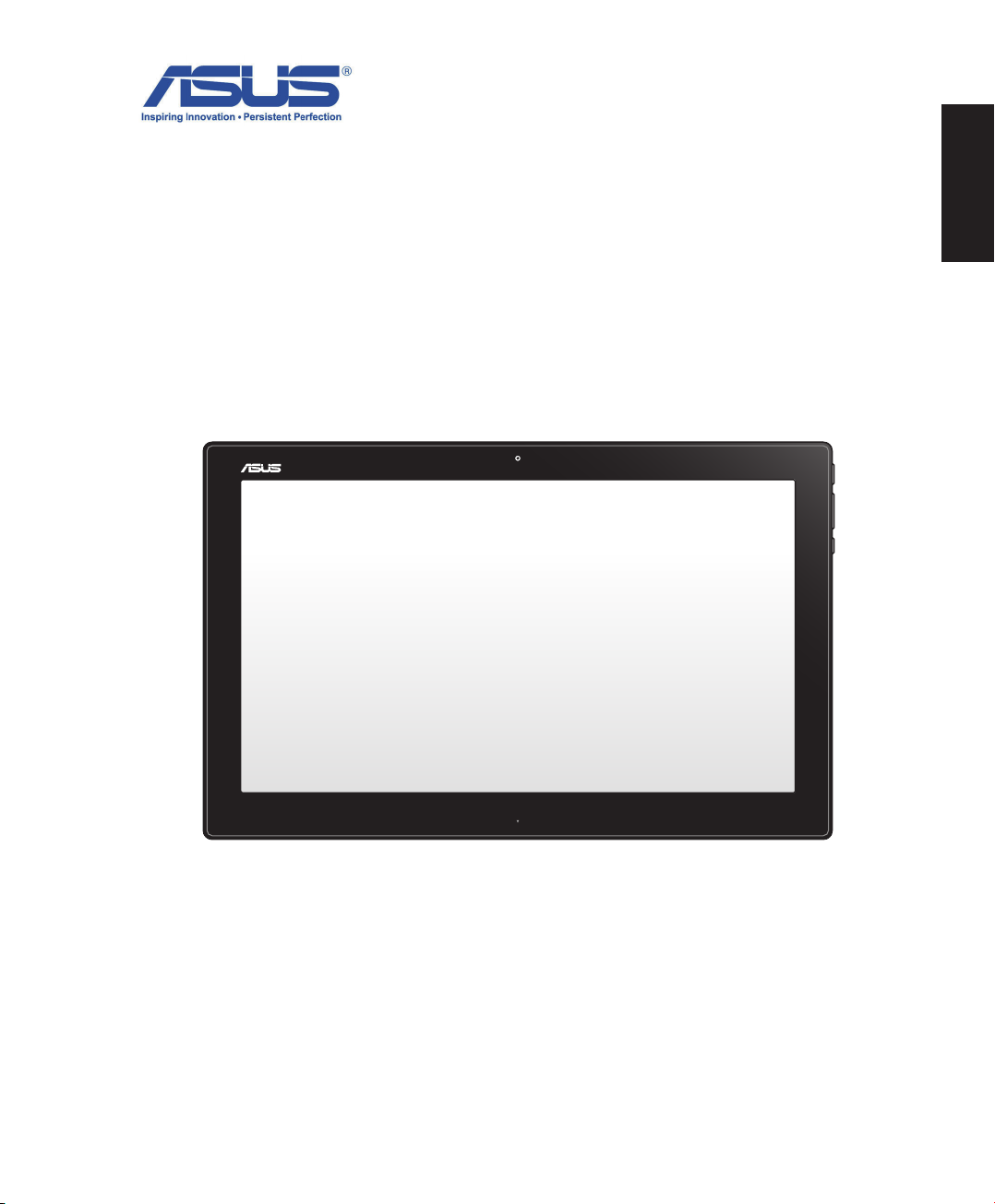
ASUS AiO Portabel
Panduan Pengguna
Bahasa Indonesia
P1801-T
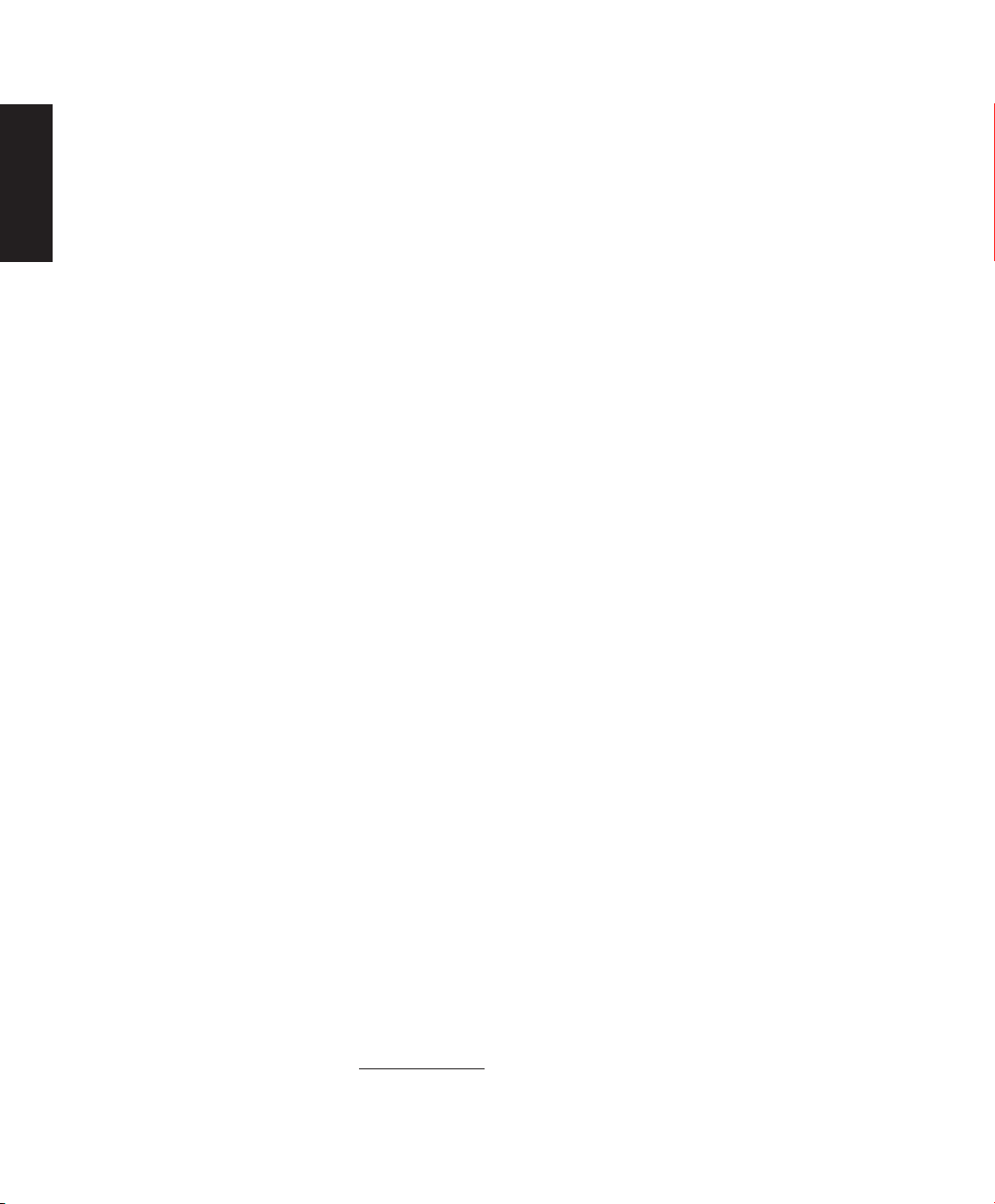
Bahasa Indonesia
ID8543
Terza Edizione
Agustus 2013
P1801-T ASUS AiO Portabel dapat digunakan dengan P1801 ASUS All-in-One PC
Informasi Hak Cipta
Dilarang memperbanyak, mengirim, merekam, menyimpan sebagian atau keseluruhan panduan ini, termasuk produk dan
perangkat lunak yang dijelaskan di dalamnya dalam sistem pengambilan, atau menerjemahkannya ke dalam bahasa apapun
dalam bentuk dan cara apapun, tanpa izin tertulis ASUSTeK COMPUTER INC. (“ASUS”), kecuali dokumentasi yang disimpan oleh
pembeli untuk tujuan pengarsipan.
PANDUAN INI DISEDIAKAN OLEH ASUS “SEBAGAIMANA ADANYA”, TANPA JAMINAN APAPUN, BAIK SECARA TERSURAT MAUPUN
TERSIRAT, TERMASUK NAMUN TIDAK TERBATAS PADA JAMINAN TERSIRAT ATAU KETENTUAN ATAS KELAYAKAN UNTUK
DIPERDAGANGKAN MAUPUN KESESUAIAN UNTUK TUJUAN TERTENTU. DALAM KONDISI APAPUN, ASUS, DIREKTUR, STAF,
KARYAWAN, ATAU AGENNYA TIDAK BERTANGGUNG JAWAB ATAS KERUSAKAN TIDAK LANGSUNG, KHUSUS, INSIDENTAL, ATAU
KONSEKUENSIAL (TERMASUK KERUSAKAN AKIBAT KERUGIAN, KEGAGALAN BISNIS, ATAU KEHILANGAN MANFAAT ATAU DATA DAN
LAIN-LAIN), MESKIPUN ASUS TELAH DIPERINGATKAN TENTANG KEMUNGKINAN ADANYA KERUSAKAN TERSEBUT AKIBAT DARI
CACAT ATAU KESALAHAN PANDUAN ATAU PRODUK INI.
Nama produk dan nama perusahaan yang tercantum dalam panduan ini mungkin merupakan atau mungkin bukan merupakan
merek dagang terdaftar maupun hak cipta dari masing-masing perusahaan, dan hanya digunakan sebagai keterangan atau
penjelasan dan demi kepentingan pemiliknya, tanpa bermaksud melakukan pelanggaran.
SPESIFIKASI DAN INFORMASI YANG TERCANTUM DALAM PANDUAN INI HANYA SEBAGAI PETUNJUK DAN REFERENSI, DAN DAPAT
BERUBAH SEWAKTU-WAKTU TANPA PEMBERITAHUAN SEBELUMNYA, DAN TIDAK DAPAT DIANGGAP SEBAGAI JAMINAN YANG
DIBERIKAN ASUS. ASUS MENYATAKAN TIDAK BERKEWAJIBAN ATAU BERTANGGUNG JAWAB ATAS KESALAHAN ATAU KEKURANGAN
APAPUN YANG TERDAPAT DALAM PANDUAN INI, TERMASUK PRODUK DAN PERANGKAT LUNAK YANG DIJELASKAN DI DALAMNYA.
Hak Cipta © 2013 ASUSTeK COMPUTER INC. Semua Hak Dilindungi Undang-Undang.
Batasan Kewajiban
Kondisi yang dapat terjadi karena kecacatan komponen atau kewajiban ASUS lainnya, Anda berhak meminta ganti rugi dari ASUS.
Pada setiap kondisi tersebut, tanpa mengabaikan dasar hak Anda untuk mengklaim kerugian dari ASUS, maka tanggung jawab
ASUS tidak lebih dari kerugian untuk cedera diri (termasuk kematian) dan kerugian terhadap properti pribadi berwujud maupun
tidak berwujud; atau kerugian aktual dan langsung lainnya akibat dari kelalaian maupun kegagalan menjalankan kewajiban
hukum berdasarkan Pernyataan Jaminan ini, hingga sebesar harga kontrak yang tercantum untuk setiap produk.
ASUS hanya akan bertanggung jawab atas maupun mengganti kerugian, kerusakan, atau klaim Anda atas dasar kontrak,
wanprestasi, atau pelanggaran yang sesuai dengan Pernyataan Jaminan ini.
Pembatasan ini juga berlaku untuk penyedia beserta peritel ASUS. Ini adalah tanggung jawab bersama yang maksimum bagi
ASUS, penyedia, dan peritelnya.
DALAM KONDISI APAPUN, ASUS TIDAK BERTANGGUNG JAWAB ATAS: (1) KLAIM PIHAK KETIGA TERHADAP ANDA ATAS KERUSAKAN;
(2) KERUGIAN, ATAU KERUSAKAN, ARSIP MAUPUN DATA; ATAU (3) KERUSAKAN KHUSUS, INSIDENTAL, MAUPUN TIDAK LANGSUNG,
ATAU ATAS KERUSAKAN YANG BERDAMPAK PADA KEUANGAN (TERMASUK HILANGNYA LABA ATAU TABUNGAN), MESKIPUN ASUS,
PENYEDIANYA MAUPUN PERITEL ANDA TELAH DIBERITAHUKAN TENTANG KEMUNGKINAN TERSEBUT.
Layanan dan Dukungan
Kunjungi situs Web dalam berbagai bahasa di http://www.asus.com
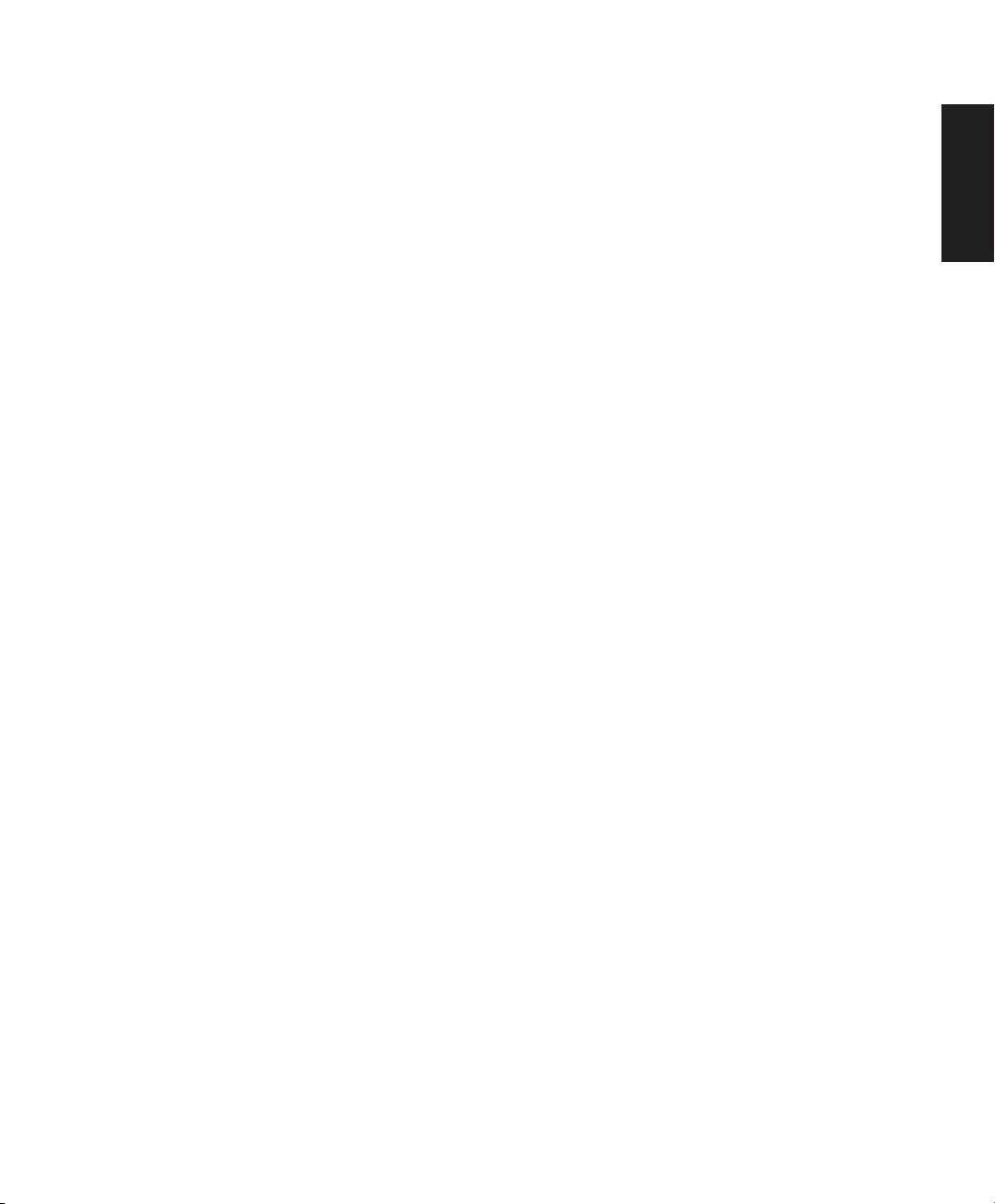
Daftar Isi
Tentang panduan pengguna ini ...................................................................................................................... 5
Konvensi yang digunakan dalam panduan pengguna ini ........................................................................5
Tipografi ....................................................................................................................................................................... 5
Informasi keselamatan ........................................................................................................................................ 6
Memasang sistem ....................................................................................................................................................6
Perawatan selama penggunaan ......................................................................................................................... 6
Peringatan Tekanan Suara ..................................................................................................................................... 7
Isi kemasan .............................................................................................................................................................. 8
Bab 1: Konfigurasi Perangkat Keras
Mengenal ASUS AiO Portabel Anda ............................................................................................................... 9
Tampilan depan ........................................................................................................................................................9
Tampilan samping ....................................................................................................................................................10
Tampilan bawah ........................................................................................................................................................ 11
Tampilan belakang ...................................................................................................................................................12
Bab 2: Menggunakan ASUS AiO Portabel
Meletakkan ASUS AiO Portabel di atas meja ............................................................................................... 13
Mengisi Daya ASUS AiO Portabel .................................................................................................................... 14
Menggunakan gerak-isyarat tangan .............................................................................................................. 14
Bahasa Indonesia
Bab 3: Bekerja dengan Android®
Dasar-Dasar ............................................................................................................................................................. 16
Membuka penguncian perangkat .....................................................................................................................16
Mengaktifkan mode kamera ................................................................................................................................ 16
Layar Awal ...................................................................................................................................................................17
Tampilan Layar........................................................................................................................................................... 18
Menyambung ke Internet .................................................................................................................................. 19
Menyambung ke jaringan Wi-Fi .......................................................................................................................... 19
Menggunakan Bluetooth ......................................................................................................................................20
Menggunakan aplikasi dan widget ................................................................................................................ 22
Mengelola Aplikasi ................................................................................................................................................... 22
Manajer Tugas ............................................................................................................................................................ 25
File Manager (Manajer File) ..................................................................................................................................26
Play Store ..................................................................................................................................................................... 29
Setelan ......................................................................................................................................................................... 31
Musik ............................................................................................................................................................................ 34
ASUS AiO Portabel
3
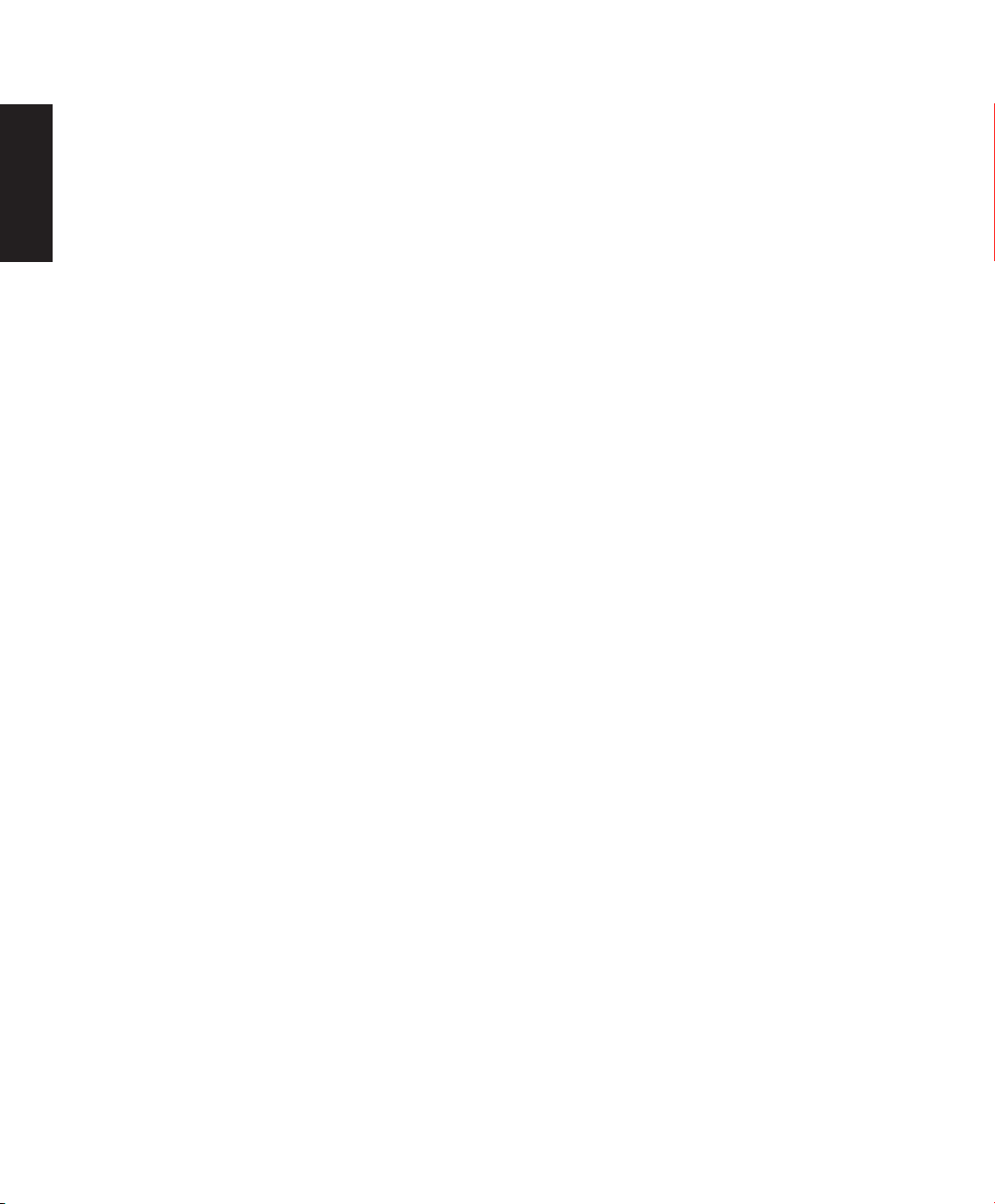
Bahasa Indonesia
Daftar Isi
Galeri ............................................................................................................................................................................35
Kamera ........................................................................................................................................................................39
Email ............................................................................................................................................................................. 39
Gmail ............................................................................................................................................................................41
MyLibrary .................................................................................................................................................................... 43
Polaris® Office ............................................................................................................................................................47
MyNet ..........................................................................................................................................................................49
App Locker (Pengunci Aplikasi) ...........................................................................................................................51
SuperNote ..................................................................................................................................................................52
Menambah widget ..................................................................................................................................................54
Baterai ASUS ............................................................................................................................................................... 55
Lampiran
Informasi ................................................................................................................................................................... 56
4
ASUS AiO Portabel
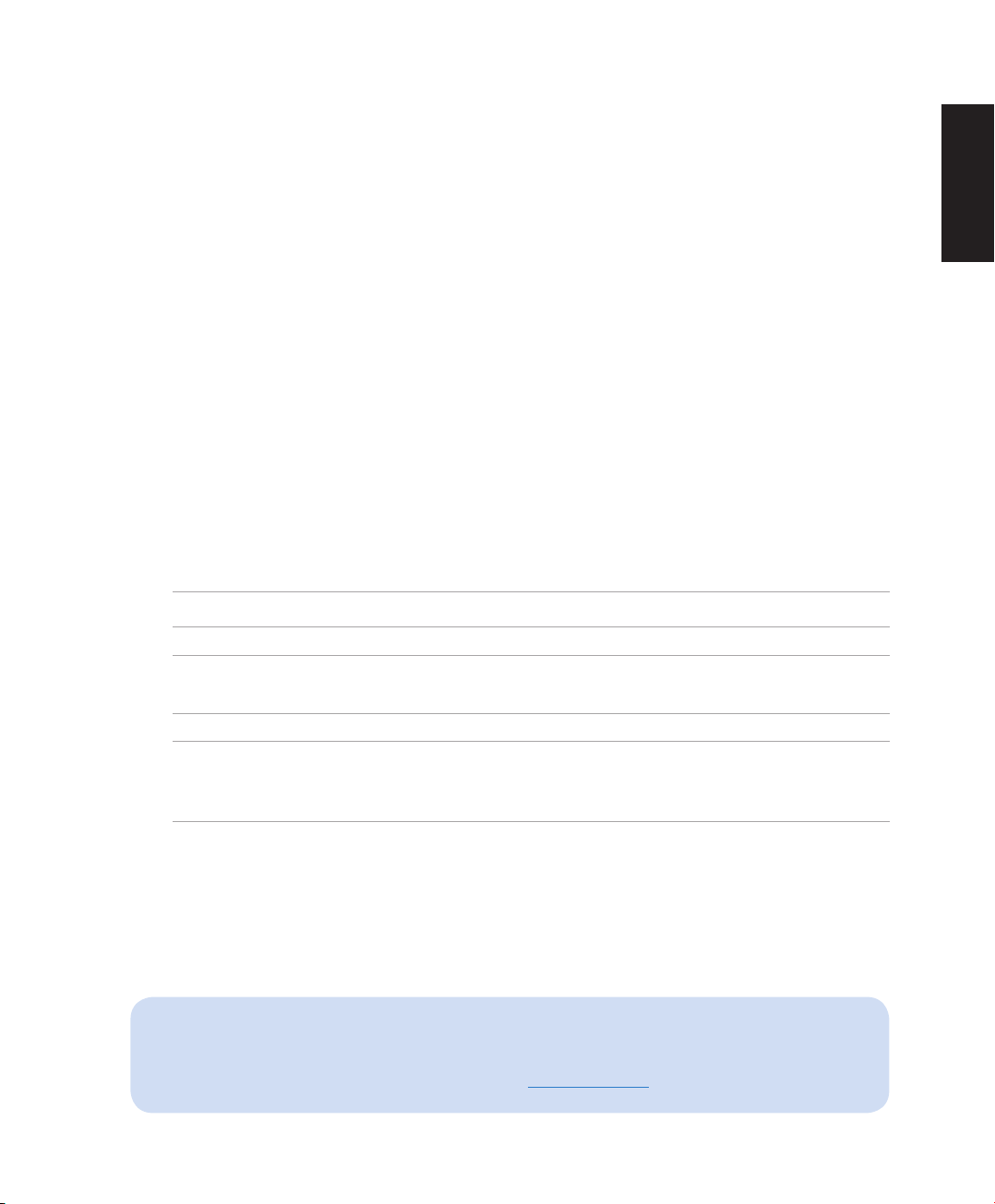
Tentang panduan pengguna ini
Panduan ini memberikan informasi mengenai tur perangkat keras dan perangkat lunak dari
ASUS AiO Portabel Anda, yang disusun menurut urutan bab berikut ini:
Bab 1: Kongurasi Perangkat Keras
Bab ini merinci komponen perangkat keras ASUS AiO Portabel Anda.
Bab 2: Menggunakan ASUS AiO Portabel
Bab ini menyediakan informasi kepada Anda mengenai cara menggunakan ASUS AiO
Portabel.
Bab 3: Bekerja dengan Android®
Bab ini menyediakan ikhtisar tentang cara menggunakan Windows® 8 pada ASUS AiO
Portabel.
Konvensi yang digunakan dalam panduan pengguna ini
Untuk menegaskan informasi penting pada panduan pengguna ini, pesan akan ditampilkan
sebagai berikut:
PENTING! Pesan ini mengandung informasi vital yang harus diikuti untuk menyelesaikan tugas.
CATATAN: Pesan ini mengandung informasi tambahan dan tips yang dapat membantu Anda
menyelesaikan tugas.
PERINGATAN! Pesan ini mengandung informasi penting yang harus diikuti untuk menjaga Anda
tetap aman saat menjalankan tugas tertentu dan mencegah kerusakan data dan komponennjalankan tugas tertentu dan mencegah kerusakan data dan komponen
ASUS AiO Portabel Anda.
Bahasa Indonesia
Tipogra
Cetak Tebal Menunjukkan menu atau item yang harus dipilih.
Cetak Miring Menunjukkan tombol yang harus ditekan pada keyboard.
Semua ilustrasi dan gambar layar dalam panduan ini hanya sebagai referensi.
Spesikasi produk yang sebenarnya dapat berbeda menurut kawasan. Untuk info
lengkap terkini, kunjungi situs Web ASUS di www.asus.com.
ASUS AiO Portabel
5
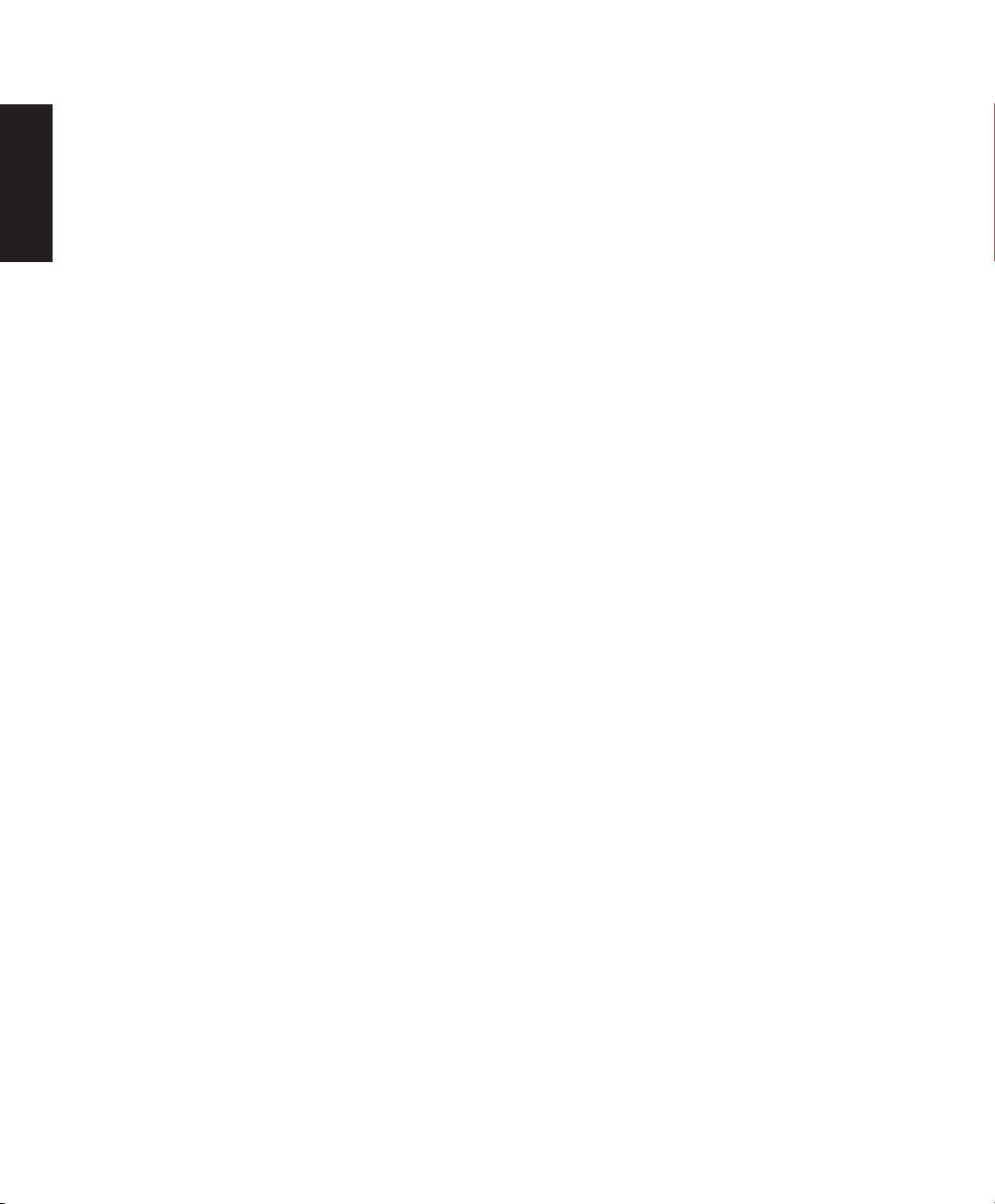
Bahasa Indonesia
Informasi keselamatan
ASUS AiO Portabel dirancang dan diuji untuk memenuhi standar keselamatan terbaru bagi
peralatan teknologi informasi. Berikut adalah petunjuk keselamatan yang harus dibaca untuk
menjaga keselamatan Anda.
Memasang sistem
Baca dan ikuti semua petunjuk dalam dokumen ini sebelum Anda mengoperasikan sistem.
•
Jangan gunakan produk ini di dekat air atau sumber panas, seperti radiator.
•
Pasang sistem pada permukaan yang stabil.
•
Celah pada chassis berfungsi sebagai ventilasi. Jangan halangi atau tutupi celah tersebut.
•
Pastikan tersedia cukup ruang di sekeliling sistem untuk ventilasi. Jangan masukkan benda
apapun ke dalam celah ventilasi.
Gunakan produk ini di lingkungan bertemperatur antara 0˚C hingga 40˚C.
•
Jika Anda menggunakan kabel ekstensi, pastikan nilai ampere perangkat secara
•
keseluruhan yang dipasang ke kabel ekstensi tidak melebihi nilai ampere kabel.
Perawatan selama penggunaan
Jangan injak kabel daya atau jangan biarkan benda apapun berada di atasnya.
•
Jangan tumpahkan air atau cairan apapun ke sistem.
•
Bila sistem dimatikan, listrik bertegangan rendah masih mengalir. Lepas selalu semua kabel
•
daya, modem, dan jaringan dari stopkontak sebelum membersihkan sistem.
Layar sentuh perlu dibersihkan secara berkala untuk mempertahankan sensitivitas terbaik
•
terhadap sentuhan. Jaga layar agar tetap bersih dari benda asing atau tumpukan debu
yang berlebihan. Untuk membersihkan layar:
Matikan sistem, lalu lepas kabel daya dari stopkontak.
•
Semprotkan sedikit cairan pembersih kaca pada kain yang diberikan, lalu seka
•
permukaan layar secara perlahan.
Jangan semprotkan pembersih secara langsung ke layar.
•
Jangan gunakan cairan pembersih yang bersifat abrasif atau kain kasar untuk
•
membersihkan layar.
6
ASUS AiO Portabel
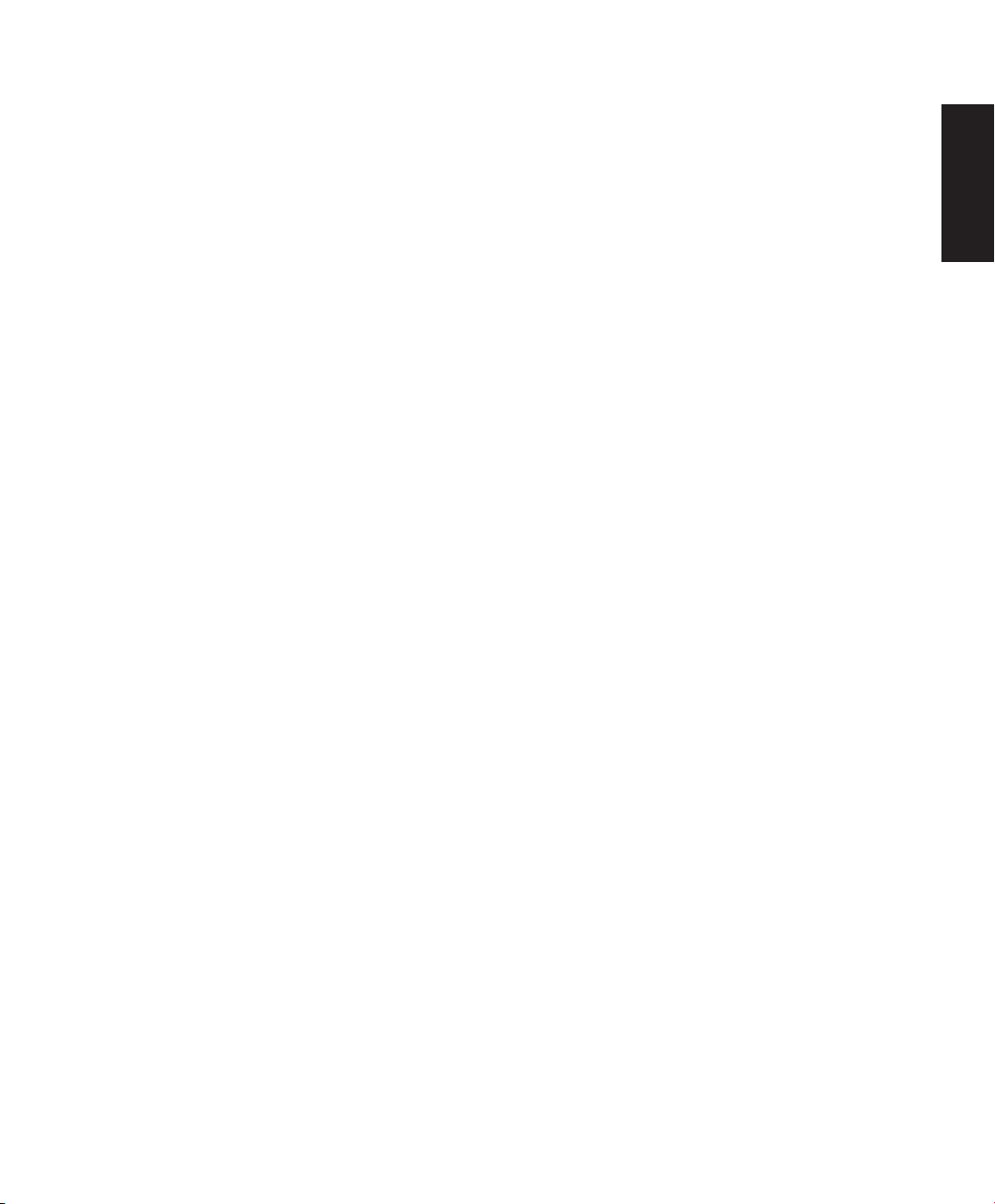
Jika Anda mengalami masalah teknis berikut pada produk, lepas kabel daya, kemudian
•
hubungi teknisi ahli perbaikan atau peritel Anda.
Kabel atau konektor daya rusak.
•
Terdapat tumpahan cairan pada sistem.
•
Sistem tidak berfungsi dengan baik meskipun Anda telah mengikuti petunjuk
•
pengoperasian.
Sistem jatuh atau rangka rusak.
•
Performa sistem berubah.
•
Peringatan Tekanan Suara
Tekanan suara yang berlebihan dari earphone atau headphone dapat mengakibatkan
gangguan atau hilangnya fungsi pendengaran. Pengaturan kontrol volume suara dan
ekualiser ke pengaturan selain posisi tengah dapat memperbesar tegangan output earphone/
headphone dan tingkat tekanan suara.
Bahasa Indonesia
ASUS AiO Portabel
7
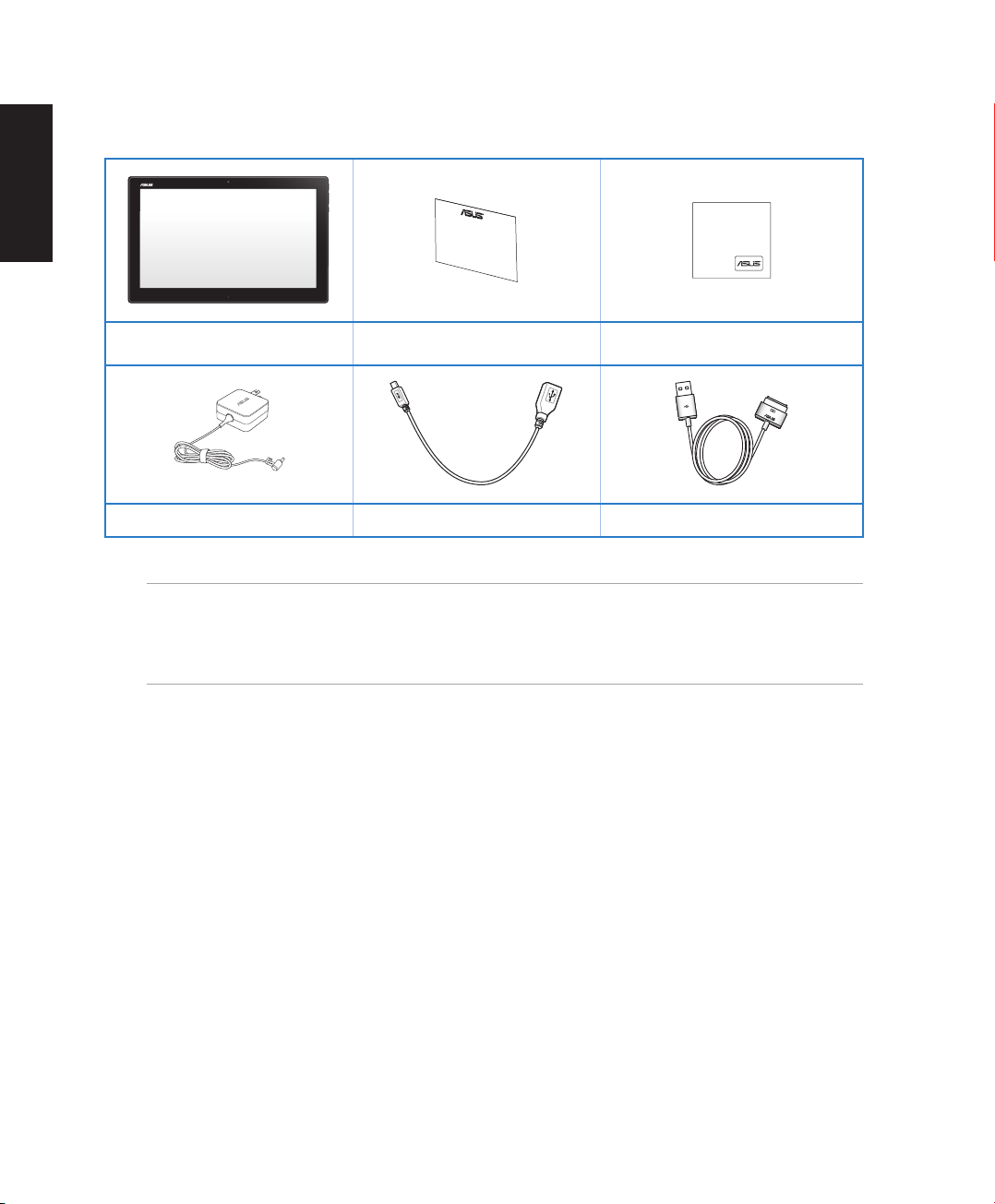
Bahasa Indonesia
Isi kemasan
ASUS AiO Portabel Kartu jaminan Kain pembersih
Adaptor daya USB ke konektor micro USB Kabel sambungan USB
CATATAN:
• Jika salah satu item tersebut rusak atau tidak ada, hubungi peritel.
• Isi Kemasan dapat beragam menurut negara atau kawasan.
8
ASUS AiO Portabel
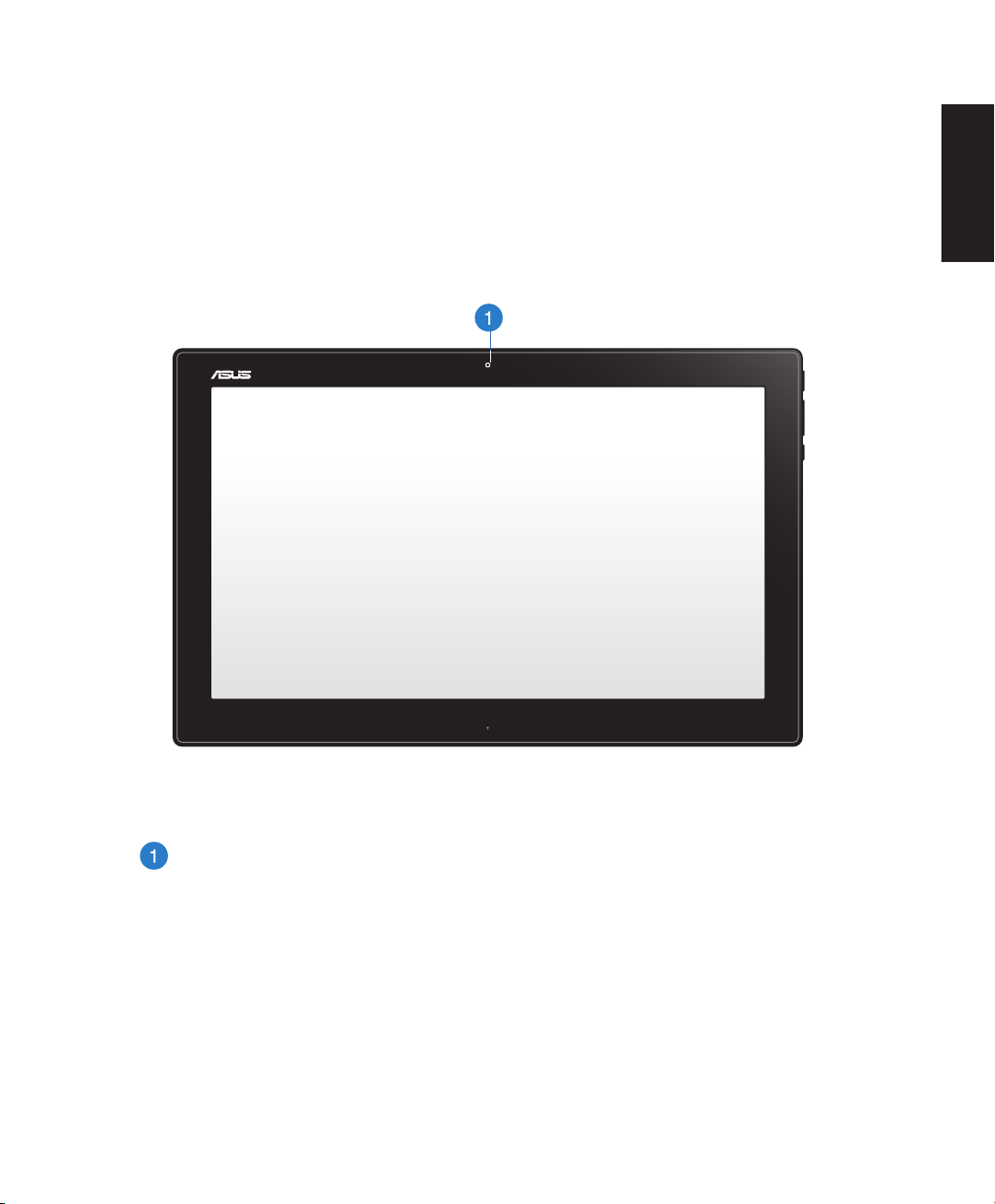
Bab 1: Kongurasi Perangkat Keras
Mengenal ASUS AiO Portabel Anda
Tampilan depan
Bahasa Indonesia
Webcam
Webcam terintegrasi memungkinkan Anda memulai obrolan video online.
ASUS AiO Portabel
9
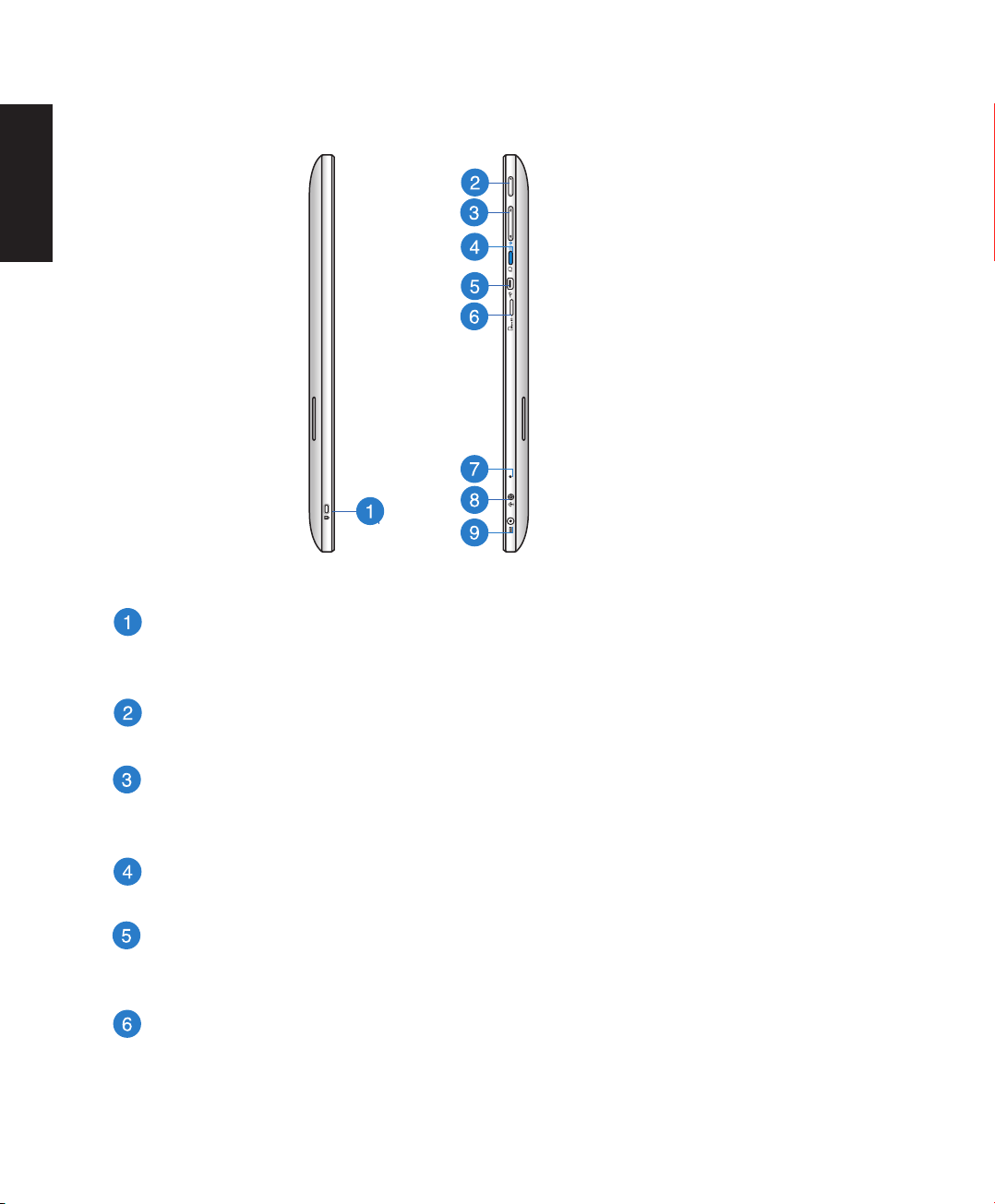
Bahasa Indonesia
Tampilan samping
Port kunci Kensington®
Port kunci Kensington® dapat digunakan untuk mengunci ASUS AiO Portabel
menggunakan produk keamanan yang kompatibel dengan Kensington®.
10
Tombol Daya
Tekan tombol ini untuk menghidupkan ASUS AiO Portabel.
Kontrol volume
Tekan untuk memperbesar/memperkecil volume suara pada sistem operasi aktif yang
digunakan (Windows atau Android).
Tombol mode
Tekan tombol ini untuk mengalihkan sistem operasi dari Windows® 8 ke Android™.
Port Mini USB
Port mini Universal Serial Bus (USB) 2.0 ini dapat digunakan untuk menyambungkan
perangkat USB 2.0 atau USB 1.1 ke ASUS AiO Portabel menggunakan kabel mini USB.
Pembaca kartu MicroSD
ASUS AiO Portabel dilengkapi pembaca kartu memori tambahan terintegrasi yang
mendukung format kartu microSD dan microSDHC.
ASUS AiO Portabel

Mikrofon
Mikrofon internal dapat digunakan untuk konferensi video, narasi suara, atau
perekaman audio sederhana.
Port combo output headphone/input mikrofon
Port ini juga dapat digunakan untuk menyambungkan ASUS AiO Portabel ke
speaker atau headphone beramplier. Anda juga dapat menggunakan port ini untuk
menyambungkan ASUS All-in-One PC ke mikrofon eksternal.
Input daya
Adaptor daya yang diberikan akan mengkonversi daya AC ke DC untuk digunakan
dengan konektor ini. Soket ini mengalirkan daya ke PC. Gunakan selalu adaptor daya
yang disertakan, agar PC tidak rusak.
PERINGATAN! Adaptor daya dapat menjadi panas bila digunakan. Jangan tutup adaptor,
dan jauhkan dari tubuh Anda.
Tampilan bawah
Bahasa Indonesia
Lubang sambungan
Sejajarkan dan masukkan batang pemandu ke dalam lubang ini untuk memasang
tablet ke PC Station dengan aman.
ASUS AiO Portabel
11
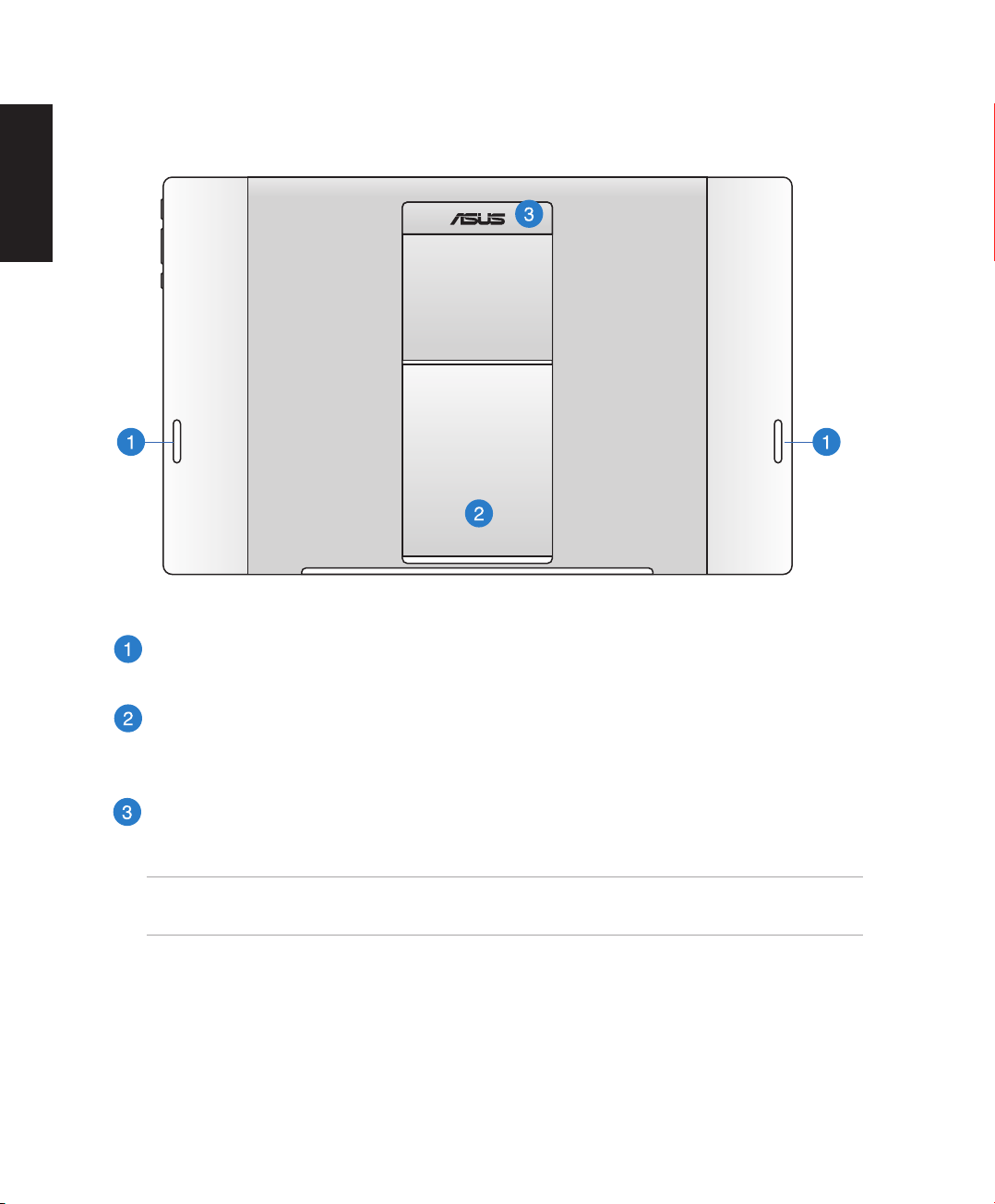
Bahasa Indonesia
Tampilan belakang
12
Speaker audio
ASUS AiO Portabel Anda dilengkapi speaker terintegrasi berkualitas tinggi.
Dudukan ASUS AiO Portabel
Tarik dan sesuaikan dudukan untuk menyangga tablet dengan stabil bila diletakkan di
atas meja.
Penyangga ASUS AiO Portabel
Bawa tablet dengan mudah menggunakan penyangga tablet yang ergonomis.
CATATAN: Magnet di bagian belakang ASUS AiO Portabel dapat menghilangkan medan magnet
pada benda sekitar.
ASUS AiO Portabel
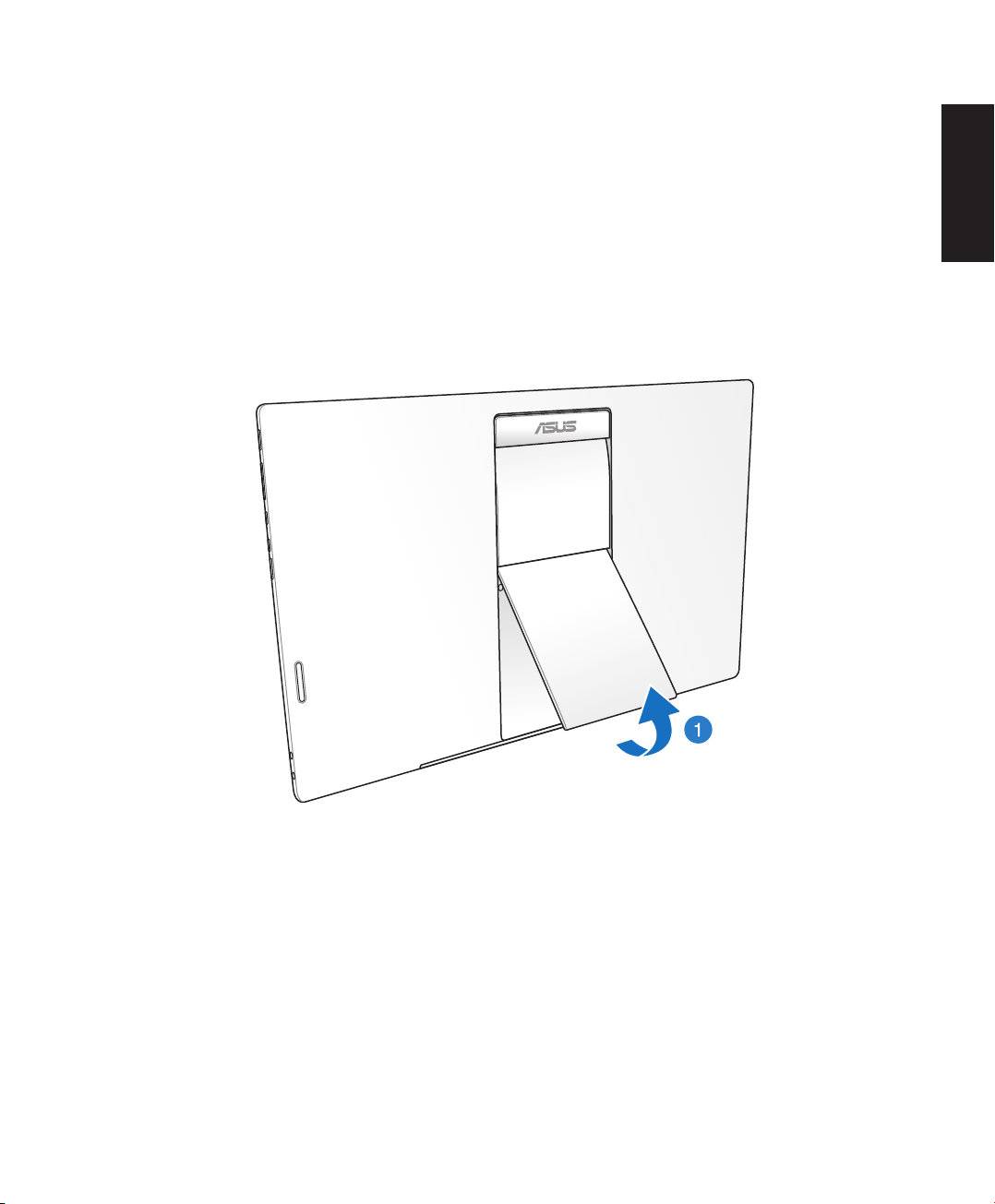
Bab 2: Menggunakan ASUS AiO Portabel
Meletakkan ASUS AiO Portabel di atas meja
Untuk meletakkan ASUS AiO Portabel di atas meja:
1. Tarik dan sesuaikan dudukan tablet.
2. Letakkan ASUS AiO Portabel pada permukaan yang rata seperti meja.
Bahasa Indonesia
ASUS AiO Portabel
13
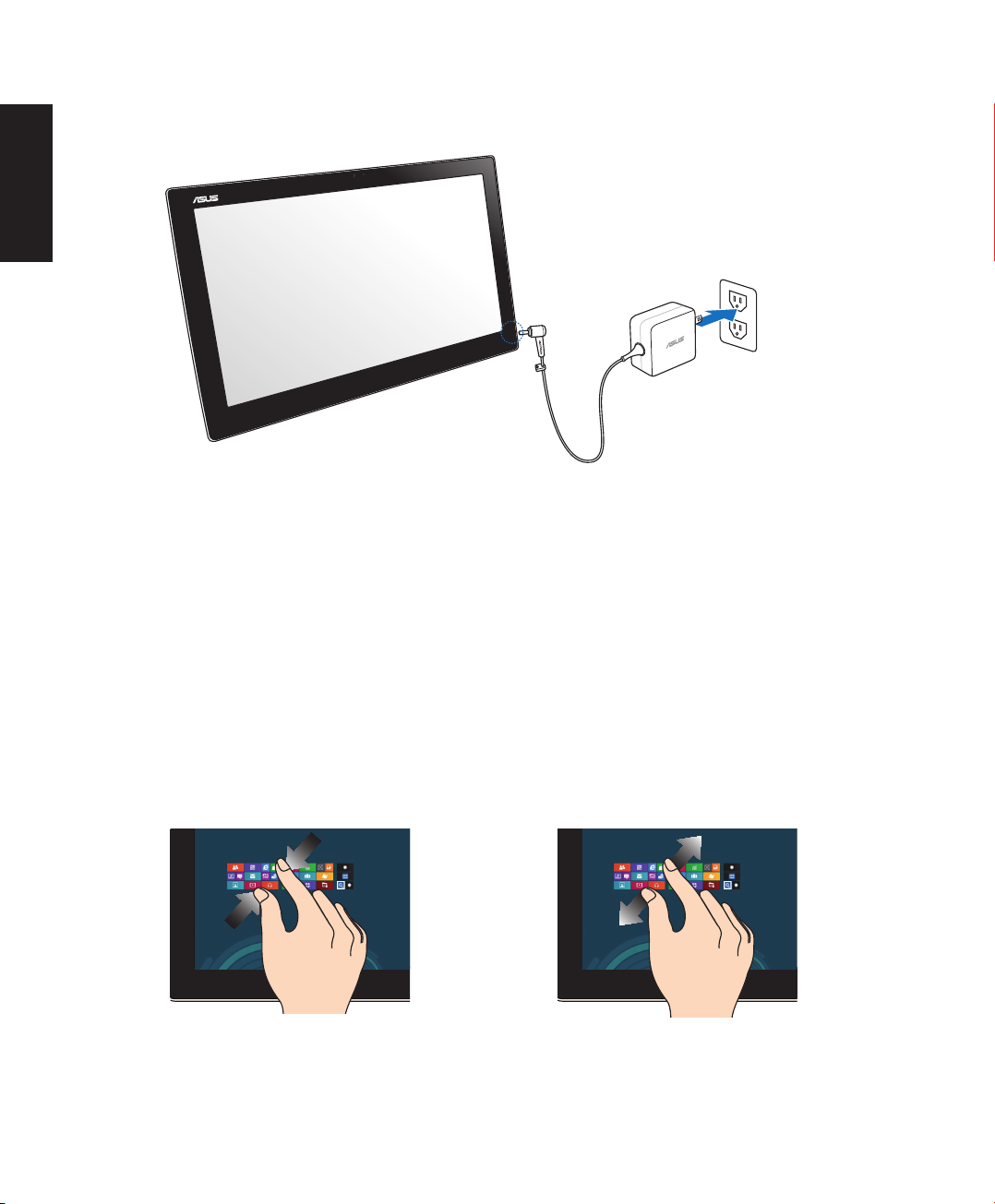
Bahasa Indonesia
1
1
0V
-
220V
Mengisi Daya ASUS AiO Portabel
Sambungkan adaptor daya ke port masuk DC pada ASUS AiO Portabel, lalu sambungkan ke
stopkontak yang benar dengan arus masuk yang sesuai. Tegangan output adaptor ini adalah
100V AC~240V AC.
Menggunakan gerak-isyarat tangan
Gerakan ini memungkinkan Anda menjalankan program dan mengakses pengaturan
ASUS AiO Portabel Anda. Fungsi ini dapat diaktifkan dengan menggunakan gerakan tangan
pada panel layar ASUS AiO Portabel.
Memperkecil Memperbesar
Memperdekatkan kedua jari Anda pada
panel sentuh.
14
Memisahkan kedua jari Anda pada panel
sentuh.
ASUS AiO Portabel
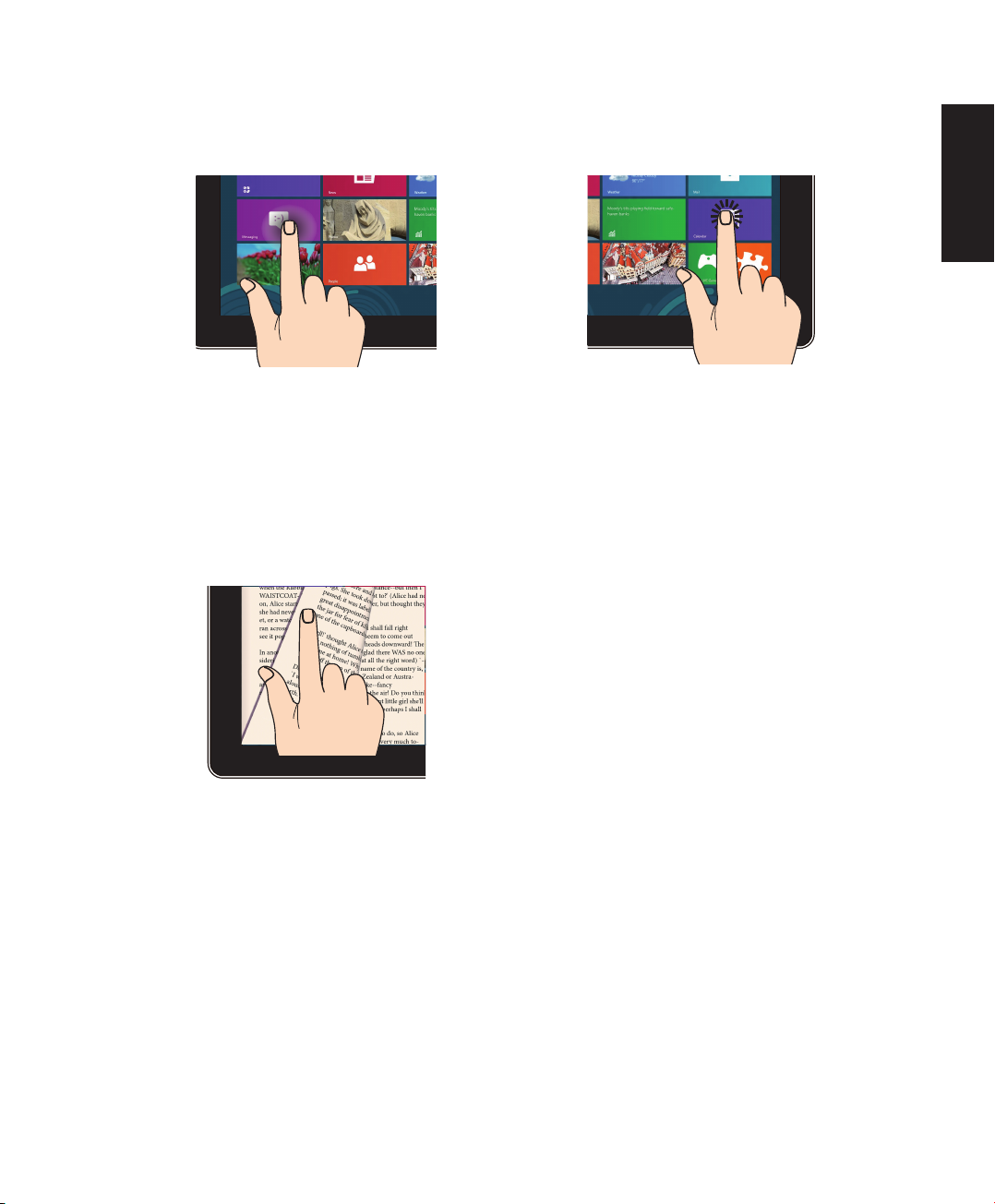
Klik/Klik dua kali Klik dan tekan
Klik app untuk memulai. Untuk memindahkan app, klik dan tekan
app tile tersebut kemudian tarik ke lokasi
yang baru.
Balik
Bahasa Indonesia
Geser jari Anda maju dan mundur di antara
layar awal, melalui gambar berbeda di
Gallery, atau halaman di MyLibrary dan
SuperNote.
ASUS AiO Portabel
15
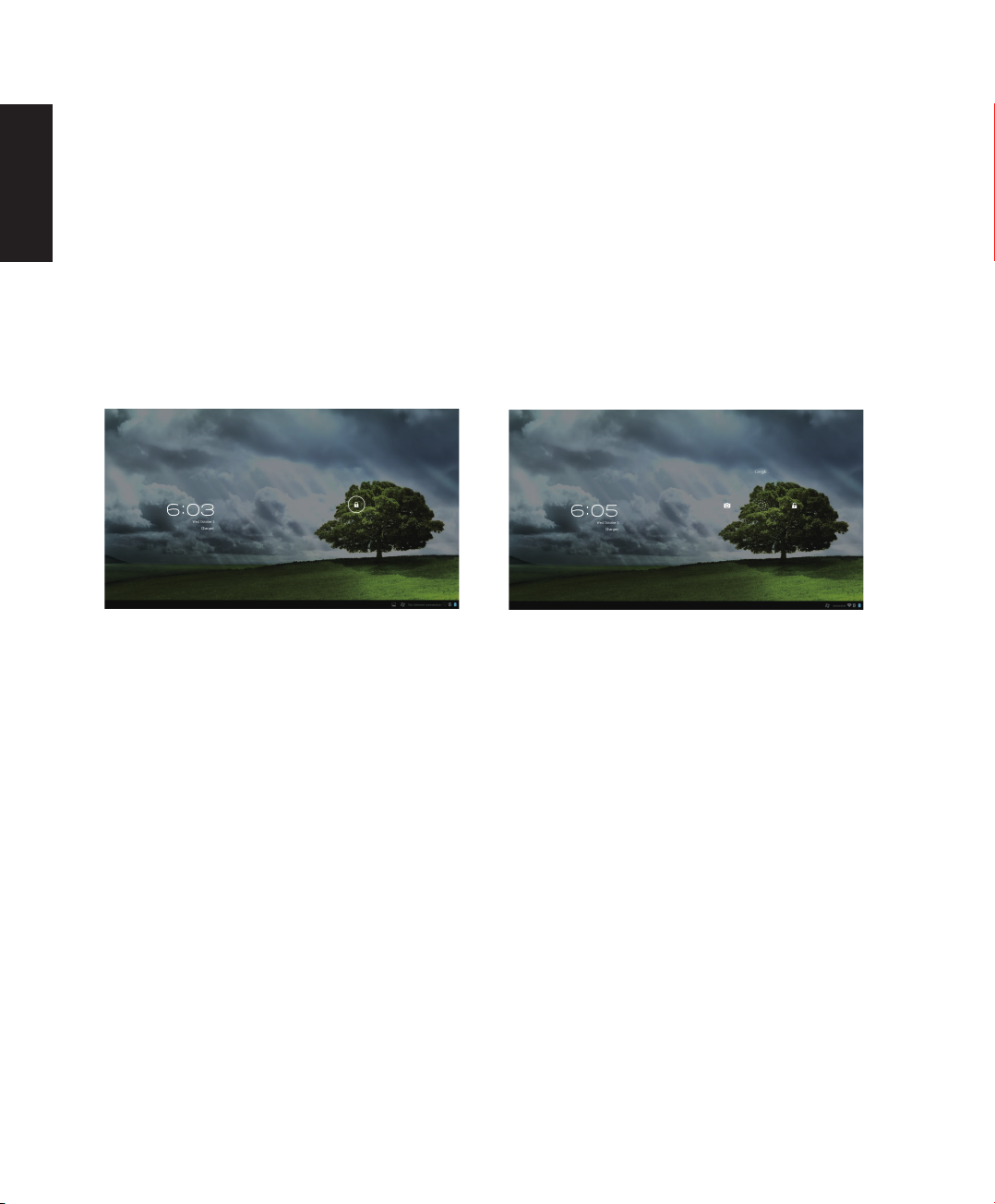
Bahasa Indonesia
Bab 3: Bekerja dengan Android®
Dasar-Dasar
Membuka penguncian perangkat
Sentuh dan tarik ikon kunci ke ikon buka kunci.
Mengaktifkan mode kamera
Sentuh dan tarik ikon kunci ke ikon kamera.
16
ASUS AiO Portabel

Layar Awal
Membuka pencarian
Google Text
Membuka pencarian
Google Voice
Menampilkan aplikasi terakhir
Kembali ke Layar Awal
Kembali ke layar sebelumnya
Menampilkan tanggal
setempat
Menampilkan informasi cuaca
setempat. Sentuh untuk menyesuaikan
pengaturan widget cuaca, lokasi, dan
frekuensi pembaruan.
Cara pintas
Menampilkan kotak masuk email. Sentuh untuk
mengkongurasi account email saat pertama kalinya,
lalu sentuh untuk membaca email yang belum dibaca
di folder kotak masuk email.
Membuka layar
Semua aplikasi
Bahasa Indonesia
Area pemberitahuan
& Pengaturan
CATATAN: Layar Awal dapat diperbarui dan diubah dengan OS Android.
ASUS AiO Portabel
17
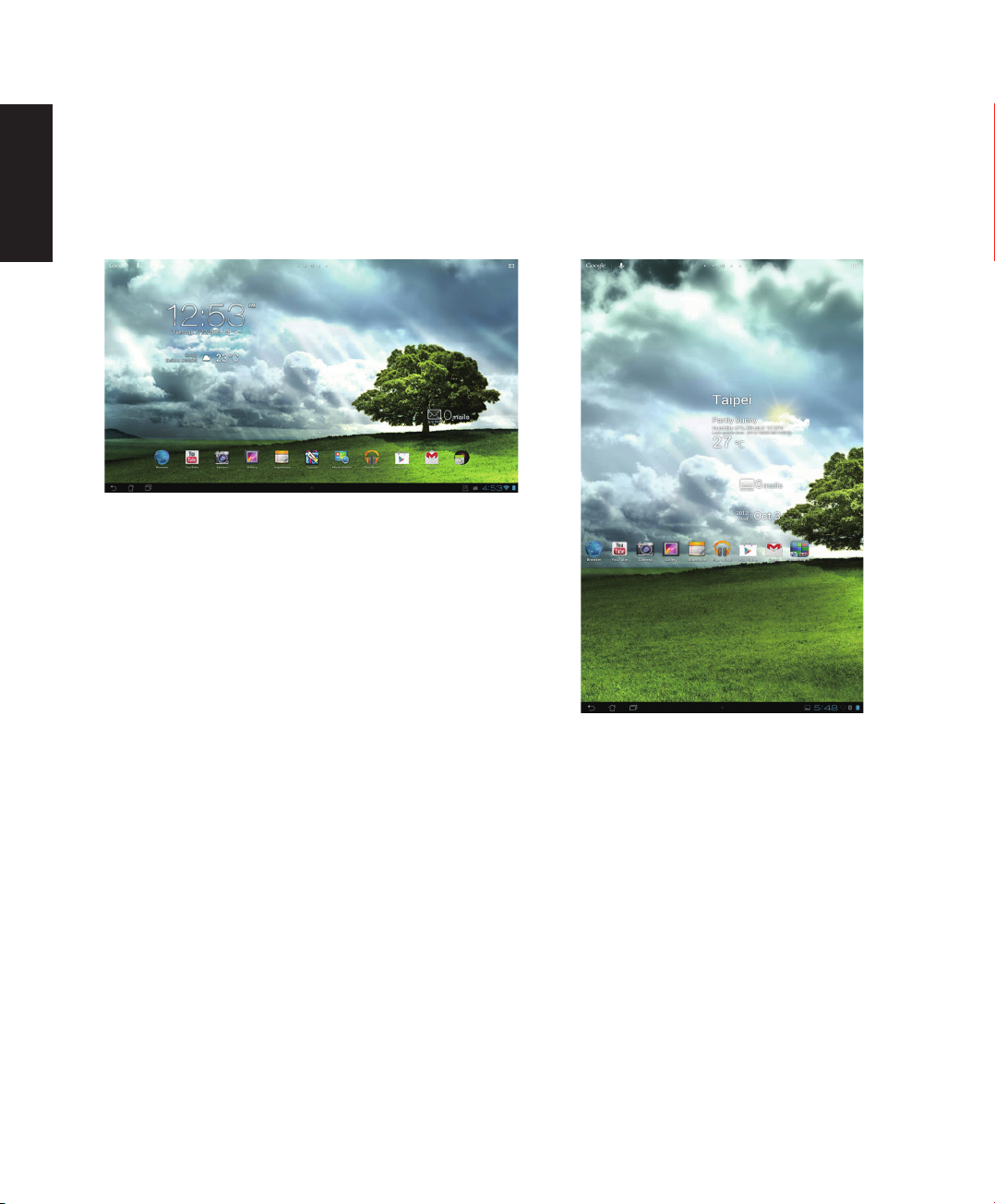
Bahasa Indonesia
Tampilan Layar
Tampilan layar akan berputar posisi secara otomatis bila Anda memegang tablet secara
horizontal ke vertikal, dan sebaliknya.
Tampilan lanskap
Tampilan potret
18
ASUS AiO Portabel
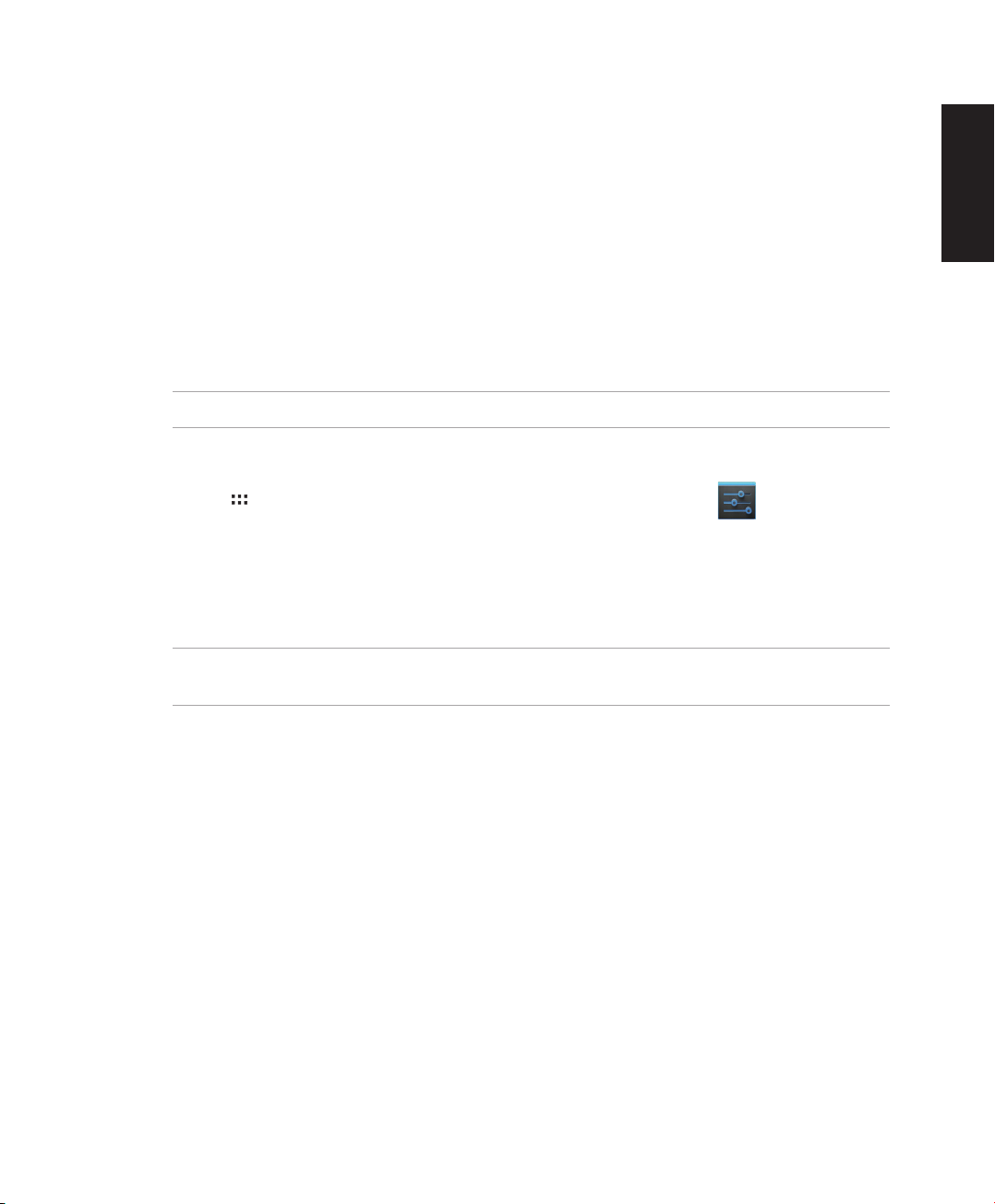
Menyambung ke Internet
Menyambung ke jaringan Wi-Fi
Teknologi jaringan nirkabel Wi-Fi dapat digunakan untuk bertukar data secara nirkabel
melalui jaringan. Untuk menggunakan Wi-Fi, aktifkan tur Wi-Fi di ASUS AiO Portabel, lalu
sambungkan ke jaringan nirkabel. Sejumlah jaringan nirkabel diamankan dengan kunci atau
dilindungi menggunakan sertikat digital dan mengharuskan langkah-langkah tambahan
untuk dikongurasi; jaringan lainnya terbuka dan Anda dapat dengan mudah menyambung
ke jaringan tersebut.
CATATAN: Nonaktifkan Wi-Fi bila tidak digunakan untuk membantu menghemat daya.
Untuk mengaktifkan Wi-Fi dan menyambung ke jaringan Wi-Fi:
1. Sentuh untuk membuka layar Semua aplikasi, lalu sentuh Setelan .
2. Geser tombol Wi-Fi ke posisi Hidup. Setelah aktif, ASUS AiO Portabel akan memindai
jaringan Wi-Fi yang tersedia.
3. Sentuh nama jaringan untuk membuat sambungan. Jika jaringan aman atau dilindungi,
Anda akan diminta untuk memasukkan sandi atau kredensial lain.
Bahasa Indonesia
PENTING! Jika ASUS AiO Portabel mencari jaringan yang sebelumnya pernah tersambung, maka
tablet akan secara otomatis membuat sambungannya.
ASUS AiO Portabel
19

Bahasa Indonesia
Menggunakan Bluetooth
Mengaktifkan atau menonaktifkan Bluetooth di perangkat
Bluetooth adalah standar nirkabel yang digunakan untuk bertukar data dalam jarak dekat.
Bluetooth tersedia di berbagai produk, misalnya smartphone, komputer, perangkat tablet, dan
headset.
Bluetooth sangat bermanfaat bila mentransfer data antara dua perangkat atau lebih yang
saling berdekatan.
Pertama kali Anda menyambung ke perangkat Bluetooth, pasangkan dulu dengan
ASUS AiO Portabel.
TIPS: Nonaktifkan Bluetooth di ASUS AiO Portabel bila tidak digunakan untuk membantu
menghemat daya baterai.
Untuk mengaktifkan atau menonaktifkan Bluetooth di ASUS AiO Portabel, sentuh untuk
membuka layar Semua aplikasi, lalu sentuh Setelan . Geser tombol Bluetooth ke
Hidup/Mati.
Memasangkan ASUS AiO Portabel dengan perangkat Bluetooth
Agar Anda dapat menyambung ke perangkat, pasangkan dulu ASUS AiO Portabel ke
perangkat tersebut. Setelah dipasangkan, perangkat akan tetap terpasangkan, kecuali jika
Anda menghapus pasangannya.
Untuk memasangkan ASUS AiO Portabel ke perangkat:
1. Sentuh untuk membuka layar Semua aplikasi, lalu sentuh Setelan . Geser tombol
Bluetooth ke Hidup.
2. Sentuh Bluetooth untuk menampilkan semua perangkat Bluetooth yang tersedia dalam
jangkauan. Jika perangkat yang akan dipasangkan tidak tercantum dalam daftar, pastikan
tur Bluetooth pada perangkat tersebut telah diaktifkan dan diatur agar dapat ditemukan.
Lihat dokumentasi teknis yang diberikan bersama perangkat untuk mengetahui cara
mengaktifkan Bluetooth dan cara mengaturnya agar dapat ditemukan.
20
ASUS AiO Portabel

3. Jika ASUS AiO Portabel berhenti memindai sebelum perangkat Bluetooth siap, sentuh
Telusuri Perangkat.
4. Dalam daftar perangkat yang tersedia, sentuh perangkat Bluetooth yang akan
dipasangkan. Ikuti petunjuk di layar untuk menyelesaikan pemasangan. Jika perlu, lihat
dokumentasi teknis yang diberikan bersama perangkat.
Memasangkan ASUS AiO Portabel dengan perangkat Bluetooth
Setelah ASUS AiO Portabel dipasangkan dengan perangkat Bluetooth, Anda dapat
menyambungkannya kembali dengan mudah secara manual, setelah berada dalam
jangkauan.
Untuk membuat sambungan:
1. Sentuh untuk membuka layar Semua aplikasi, lalu sentuh Setelan . Geser tombol
Bluetooth ke Hidup.
2. Dalam daftar Perangkat Dipasangkan, sentuh nama perangkat pasangan.
Menghapus pasangan dan mengkongurasi perangkat Bluetooth
Untuk menghapus pasangan atau mengkongurasi perangkat Bluetooth:
Bahasa Indonesia
1. Sentuh untuk membuka layar Semua aplikasi, lalu sentuh Setelan . Geser tombol
Bluetooth ke Hidup.
2. Sentuh Bluetooth untuk menampilkan pengaturan Bluetooth.
3. Sentuh ikon Bluetooth Quick Settings (Pengaturan Ringkas Bluetooth) di bagian samping
perangkat Bluetooth tersambung yang pemasangannya akan dihapus atau dikongurasi.
4. Dari layar Pengaturan Ringkas Bluetooth, Anda dapat melakukan salah satu dari yang
berikut:
• Sentuh Manghapus penyandingan untuk menghapus pemasangan perangkat.
• Sentuh Ganti nama untuk mengubah nama perangkat Bluetooth.
• Sentuh salah satu prol yang tercantum dalam daftar untuk mengaktifkan atau
menonaktifkan prol.
5. Sentuh setelah selesai.
ASUS AiO Portabel
21

Bahasa Indonesia
Menggunakan aplikasi dan widget
Mengelola Aplikasi
Cara Pintas Aplikasi
Anda dapat membuat cara pintas untuk aplikasi favorit di Layar Awal ASUS AiO Portabel.
1. Sentuh untuk membuka layar Semua aplikasi.
2. Dari All apps screen (layar Semua aplikasi), sentuh terus ikon aplikasi yang akan
dipindahkan, lalu tarik dan letakkan aplikasi di Layar Awal.
Info aplikasi
Anda dapat melihat informasi aplikasi rinci sewaktu membuat cara pintas aplikasi. Saat
menahan aplikasi dari Menu Apps (Aplikasi) ke Layar Awal, Info aplikasi muncul di bagian atas
halaman Layar Awal. Tarik terus aplikasi yang ditahan ke Info aplikasi untuk menampilkan
informasi rincinya.
Menghapus Aplikasi dari Layar Awal
Anda dapat menghapus cara pintas aplikasi dari Layar Awal ASUS AiO Portabel. Aplikasi yang
asli akan tetap berada di layan All apps (Semua aplikasi). Untuk menghapus aplikasi di Layar
Awal:
1. Sentuh terus aplikasi di Layar Awal hingga X Hapus muncul di layar.
2. Tarik aplikasi ke X Hapus untuk menghapusnya dari Layar Awal.
22
ASUS AiO Portabel

Folder Aplikasi
Buat folder untuk mengatur aplikasi dan cara pintas di Layar Awal ASUS AiO Portabel.
Untuk membuat folder Aplikasi:
1. Di Layar Awal ASUS AiO Portabel, sentuh dan tarik aplikasi maupun cara pintas ke aplikasi
lain dan folder akan muncul di layar.
2. Sentuh folder baru, lalu sentuh Map Tanpa Nama untuk mengubah nama folder.
Bahasa Indonesia
ASUS AiO Portabel
23

Bahasa Indonesia
Aplikasi Terakhir Dibuka
Aplikasi yang terakhir digunakan akan ditampilkan di panel kiri Layar Awal. Anda dapat
menemukan informasi rinci dan mengelola aplikasi dari daftar Aplikasi Terakhir Dibuka.
Untuk mengelola aplikasi terakhir Anda:
1. Sentuh ikon Aplikasi Terakhir Dibuka di sudut kiri bawah Layar Awal.
2. Geser ke atas dan bawah dalam daftar untuk melihatGeser ke atas dan bawah dalam daftar untuk melihat Aplikasi Terakhir Dibuka. Geser
aplikasi yang terakhir dibuka ke kiri atau kanan untuk menghapusnya dari daftar.
3. Sentuh terus aplikasi yang terakhir dibuka untuk menampilkan menu. Pilih untukSentuh terus aplikasi yang terakhir dibuka untuk menampilkan menu. Pilih untuk
menghapus aplikasi dari daftar atau menampilkan informasi aplikasi.
24
ASUS AiO Portabel

Manajer Tugas
Widget ASUS akan menampilkan daftar berisi utilitas yang sedang berjalan dan aplikasi
beserta penggunaannya dalam persentase di ASUS AiO Portabel.
1. Sentuh untuk membuka layar Semua aplikasi.
2. Sentuh Widget untuk menampilkan menu widget.
3. Sentuh terus ASUS Task Manager (Manajer Tugas ASUS) untuk menampilkan kotak
ASUS Task Manager (Manajer Tugas ASUS) di Layar Awal.
4. Sentuh terus widget untuk menampilkan braket ukuran. Tarik braket pengatur ukuran ke
atas atau bawah untuk menampilkan daftar tugas lengkap.
Bahasa Indonesia
5. Sentuh ikon di kanan tugas untuk menonaktifkan tugas. Sentuh One-click Clean
(Hapus sekali klik) untuk menonaktifkan semua tugas yang sedang berjalan sekaligus.
ASUS AiO Portabel
25

Bahasa Indonesia
File Manager (Manajer File)
Manajer le dapat digunakan untuk mencari dan mengelola data dengan mudah, baik di
perangkat penyimpanan internal maupun eksternal.
Untuk mengakses perangkat penyimpanan internal:
1. Sentuh untuk membuka layar Semua aplikasi.
2. Pada Menu Apps (Aplikasi), sentuh File Manager (Manajer File) untuk membuka
My Storage (Penyimpanan Saya).
3. Internal Storage (Penyimpanan Internal) (/sdcard/) (kartu sd) dan perangkat penyimpan
eksternal apapun yang tersambung (/Removable/) (Dapat Dilepas) akan ditampilkan di
panel kiri. Sentuh ikon sumber di panel kiri untuk menampilkan daftar konten, lalu sentuh
untuk memilih item.
26
ASUS AiO Portabel

4. Sentuh ikon folder Return (Kembali) untuk kembali ke direktori akar My Storage
(Penyimpanan Saya).
Untuk mengakses perangkat penyimpanan eksternal secara langsung
1. Sentuh ikon USB atau kartu SD di sudut kanan bawah Layar Awal untuk menampilkan
kotak pemberitahuan.
Bahasa Indonesia
ASUS AiO Portabel
27

Bahasa Indonesia
2. Sentuh ikon USB atau kartu SD untuk menampilkan kontennya.
Untuk menyalin, memotong, menghapus, atau berbagi le:
Centang le yang akan disalin, dipotong, dibagi, atau dihapus, lalu sentuh ikon tindakan yang
ditemukan pada panel alat bantu di sudut kanan atas pada layar Manajer File.
Atau, centang le, lalu tarik untuk meletakkannya di tujuan.
28
ASUS AiO Portabel

Play Store
Akses berbagai game dan alat bantu menyenangkan di Play Store menggunakan account
Google. Buat account Google jika Anda tidak memilikinya.
Untuk mengakses Play Store:
1. Dari Layar awal, sentuh Play Store .
2. Anda memerlukan account Google untuk mengakses Google Play. Jika Anda belum
memiliki account, sentuh Baru.
3. Masukkan Email dan Sandi untuk Sign in jika Anda telah memiliki account.
Bahasa Indonesia
ASUS AiO Portabel
29

Bahasa Indonesia
4. Setelah sign in, Anda dapat memulai download dan menambahkan aplikasi ke perangkat
dari Play Store.
PENTING! Download Adobe Flash Player versi 11.1.112.60 terkini untuk perangkat Jelly Bean.
CATATAN:
• Aplikasi yang telah dihapus tidak dapat dikembalikan, namun Anda dapat log in dengan ID
yang sama dan men-download-nya kembali.
• Beberapa aplikasi tersedia secara gratis dan aplikasi lain mungkin harus dibayar melalui kartu
kredit.
30
ASUS AiO Portabel

Setelan
Layar pengaturan dapat digunakan untuk mengkongurasi pengaturan ASUS AiO Portabel,
termasuk Nirkabel & jaringan, Perangkat, Pribadi, dan Sistem. Sentuh tab di sisi kiri untuk
beralih di antara layar dan melakukan kongurasi.
Terdapat dua cara untuk membuka layar Setelan.
Dari menu Apps (Aplikasi)
Sentuh Setelan untuk menampilkan menu pengaturan.
Bahasa Indonesia
ASUS AiO Portabel
31

Bahasa Indonesia
Dari ASUS Quick Setting (Pengaturan Cepat ASUS):
Sentuh area pemberitahuan di sudut kanan bawah untuk mengaktifkan panel ASUS Quick
Settings (Pengaturan Ringkas ASUS).
Menampilkan tanggal dan waktu lokal
Status Sambungan/Baterai Tablet
Status sambungan
Internet
Menu Pengaturan
32
Pengaturan performa
Pengaturan layar
Panel Penyesuaian Pengaturan Cepat.
Sentuh masing-masing ikon untuk
mengaktifkan/menonaktifkan fungsinya.
Penyesuaian Kecerahan Manual
ASUS AiO Portabel

Panel Penyesuaian Pengaturan Cepat ASUS
Sentuh masing-masing ikon utilitas untuk mengaktifkan/menonaktifkan fungsinya.
Hemat Daya
Mode Performa
Putar posisi layar otomatis
Mode Seimbang
Wi-Fi
Bluetooth
Ikon dan garis dasar akan
menyala saat diaktifkan
Mode Diam
Sinkroniassi Otomatis
GPS
PENTING!
• Mode Seimbang [default]: Menyeimbangkan performa sistem dan penggunaan daya.
• Mode Performa: Memaksimalkan performa sistem namun menghabiskan lebih banyak daya
baterai.
• Mode Hemat Daya: Penghematan energi.
Panel Pemberitahuan
Panel pemberitahuan akan muncul pada panel Quick Setting (Pengaturan Cepat) untuk tanda
atau pembaruan dalam aplikasi, e-mail masuk, dan status utilitas.
Bahasa Indonesia
PENTING! Geser pertanyaan pembaruan ke kiri atau kanan untuk menghapusnya dari daftar.
ASUS AiO Portabel
33

Bahasa Indonesia
Musik
Sentuh Play Music (Putar Musik) di Layar Awal untuk memutar le musik Anda. Aplikasi ini
akan secara otomatis mengumpulkan dan menampilkan semua le audio yang disimpan di
ASUS AiO Portabel dan perangkat penyimpanan eksternal yang tersambung.
Anda dapat mengacak dan memutar semua le audio secara acak atau beralih untuk memilih
album yang diinginkan agar dapat menikmati musik.
Menggunakan tombol di bagian atas untuk mengurutkan atau mencari le audio secara cepat.
Urutkan le audio berdasarkan Terbaru, Album,
Artis, Lagu, Daftar putar, dan Genre
Pengaturan untuk Musik
Mencari musik secara langsung
CATATAN:
Codec audio dan video yang didukung oleh ASUS AiO Portabel:
34
Dekoder
Codec Audio: AAC LC/LTP, HE-AACv1(AAC+), HE-AACv2(AAC+ yang disempurnakan), AMR-NB, AMR-NB,AMR-NB,
AMR-WB, MP3, FLAC, MIDI, PCM/WAVE, Vorbis, WAV a-law/mu-law, WAV linear WAV a-law/mu-law, WAV linearWAV a-law/mu-law, WAV linear
PCM, WMA 10, WMA Lossless, WMA Pro LBR WMA Lossless, WMA Pro LBRWMA Lossless, WMA Pro LBR
Codec Video: H.263, H.264, MPEG-4, VC-1/WMV, VP8H.263, H.264, MPEG-4, VC-1/WMV, VP8
Enkoder
Codec Audio: AAC LC/LTP, AMR-NB, AMR-WB
Codec Video: H.263, H.264, MPEG-4
ASUS AiO Portabel

Galeri
Sentuh Galeri di Layar Awal untuk menelusuri le foto atau video. Aplikasi ini akan secara
otomatis mengumpulkan dan menampilkan semua le foto dan video yang tersimpan di
ASUS AiO Portabel Anda.
Anda dapat memutar semua le gambar dalam tampilan slide, atau sentuh untuk memilih le
gambar atau video yang diinginkan.
Gunakan tombol di bagian atas untuk menyusun le berdasarkan album, lokasi, waktu, artis,
atau tanda.
Pengaturan Galeri
Pengaktifan cepat kamera
Video dan foto
Bahasa Indonesia
ASUS AiO Portabel
35

Bahasa Indonesia
Berbagi dan menghapus album
Sentuh album yang diinginkan dalam galeri dan tahan hingga toolbar di bagian atas
ditampilkan. Anda dapat meng-upload, menghapus, atau berbagi album yang dipilih melalui
Internet.
Toolbar
36
Berbagi album yang dipilih melalui
Bluetooth®, Picasa®, MyBitCast,
Google+®, atau Gmail®.
Ikon hapus
ASUS AiO Portabel

Berbagi, menghapus, dan mengedit gambar
Sentuh gambar yang diinginkan dalam galeri dan gunakan toolbar di sudut kanan atas untuk
berbagi, menghapus, atau mengedit gambar yang dipilih.
Toolbar
Bahasa Indonesia
Berbagi album yang dipilih melalui Bluetooth®,
Picasa®, MyBitCast, Google+®, atau Gmail®.
PERHATIAN: File yang telah dihapus tidak
dapat dikembalikan.
ASUS AiO Portabel
Ikon hapus
37

Bahasa Indonesia
Widget galeri
Widget Galeri Foto memungkinkan akses cepat ke foto atau album favorit langsung dari Layar
Awal.
1. Sentuh untuk membuka layar Semua aplikasi.
2. Sentuh Widget untuk menampilkan menu widget.
3. Sentuh terus Galeri Foto. Kotak widget galeri akan membuka Layar Awal, dan kotak menu
Pilih gambar akan ditampilkan.
4. Pilih album atau gambar yang ingin Anda jadikan widget di Layar Awal.
38
ASUS AiO Portabel

Kamera
Sentuh Kamera pada Menu Apps (Aplikasi) untuk mengambil gambar, merekam video, dan
membuat gambar panorama. Anda dapat menggunakan kamera depan atau belakang untuk
mengambil gambar maupun merekam video.
File gambar akan tersimpan di Galeri secara otomatis.
Email dapat digunakan untuk menambah beberapa account Email serta menelusuri dan
mengelola Email dengan mudah.
Untuk mengkongurasi account Email:
1. Sentuh untuk membuka layar Semua aplikasi.
2. Sentuh Email untuk mengaktifkan aplikasi
email.
3. Dari layar aplikasi email, masukkan Alamat
email dan Sandi, lalu sentuh Berikutnya.
4. Tunggu sementara ASUS AiO Portabel
memeriksa pengaturan server mail masuk dan
keluar secara otomatis.
Bahasa Indonesia
5. Kongurasikan Opsi akun, lalu sentuh
Berikutnya.
ASUS AiO Portabel
39

Bahasa Indonesia
6. Berikan nama untuk account, lalu
masukkan nama yang ingin ditampilkan
dalam pesan keluar. Sentuh Berikutnya
untuk log in ke kotak pesan email.
Untuk menambah account email:
1. Sentuh untuk membuka layar Semua
aplikasi, sentuh Email , lalu log
in menggunakan account yang telah
dikongurasi sebelumnya.
2. Sentuh , lalu Setelan. Sentuh Tambah
account di sudut kanan atas untuk
menambah account email baru.
40
CATATAN: Anda dapat menyertakan semua
account Email di Email.
ASUS AiO Portabel

Gmail
Gmail (Google mail) dapat digunakan untuk mengakses account Gmail, serta menerima dan
membuat E-mail.
Untuk mengkongurasi account Gmail:
1. Sentuh Gmail pada menu Apps (Aplikasi).
Sentuh Yang sudah ada, masukkan Email yang
ada beserta Sandi, lalu sentu Masuk.
CATATAN: Sentuh Baru jika Anda belum memiliki Akun Google.
2. Tunggu sementara ASUS AiO Portabel
berkomunikasi dengan server Google untuk
mengkongurasi account Anda.
Bahasa Indonesia
ASUS AiO Portabel
41

Bahasa Indonesia
3. Anda dapat menggunakan account Google
untuk mencadangkan serta mengembalikan
pengaturan dan data. Sentuh Selesai untuk sign
in ke Gmail.
CATATAN: Jika memiliki beberapa account Email selain Gmail, gunakan Email untuk menghemat
waktu dan mengakses semua account Email sekaligus.
42
ASUS AiO Portabel

MyLibrary
MyLibrary adalah antarmuka yang terintegrasi untuk koleksi buku Anda. Anda dapat membuat
beberapa rak buku untuk genre berbeda. Ebook yang dibeli dari semua penerbit berbeda juga
akan ditempatkan di rak buku.
Sentuh untuk membuka layar Semua aplikasi, lalu sentuh MyLibrary.
CATATAN: Log in ke @Vibe untuk men-download buku lainnya.
PENTING!
• MyLibrary mendukung ebook dalam format ePub, PDF, dan TXT.
• Anda mungkin membutuhkan Adobe Flash® player untuk membuka beberapa e-books.
Download Adobe Flash® player sebelum menggunakan MyLibrary.
Rak buku Anda
Pencarian e-book
Mengurutkan berdasarkan judul,
penulis, tanggal, atau My Array
(Susunan Saya)
Daftar Bacaan Terakhir dan
pengaturan lainnya
Mode Pilihan
Buku di rak buku yang dipilih
Bahasa Indonesia
ASUS AiO Portabel
43

Bahasa Indonesia
Membaca ebook
1. Pilih, lalu sentuh ebook yang diinginkan di rak buku.
2. Sentuh layar untuk menampilkan toolbar di bagian atas.
Gunakan fungsi pembacaan
teks untuk halaman ini
Penanda
Kata kunci pencarian
Daftar bab
Memperkecil tampilan/Memperbesar tampilan
Menyisipkan penanda
Daftar penunjuk dan Mode Siang/Malam
Penggulir halaman
CATATAN:
• Android menyediakan download dan instalan sumber info yang diperlukan jika Anda ingin
menggunakan fungsi pembacaan teks.
• Sentuh Bookmark list (Daftar penunjuk), lalu pilih halaman yang ditandai untuk menampilkan
ikon penunjuk di sudut kanan atas layar.
44
ASUS AiO Portabel

3. Balik halaman seperti pada buku cetak atau pindahkan penggulir halaman di bawah.
Membuat catatan pada ebook
1. Tekan lama kata atau kalimat yang diinginkan hingga menu alat bantu dan denisi kamus
ditampilkan.
Bahasa Indonesia
2. Anda dapat menyorot kata yang dipilih dengan penanda, menambahkan catatan,
menggunakan fungsi pembacaan teks untuk membacakan teks yang dipilih, atau cukup
menyalin katanya.
3. Gerakkan tab pilihan untuk memperbesar bidang yang dipilih ke seluruh frasa atau
kalimat jika diperlukan.
ASUS AiO Portabel
45

Bahasa Indonesia
Maps
Google Maps dapat digunakan untuk menemukan bangunan, melihat peta, dan mendapatkan
petunjuk arah.
Sentuh untuk membuka layar Semua aplikasi, lalu sentuh Maps.
46
ASUS AiO Portabel

Polaris® Oce
Polaris® Oce adalah seperangkat aplikasi desktop yang saling terkait untuk membuat,
membaca, maupun mengedit dokumen, spreadsheet, dan presentasi.
Untuk menggunakan Polaris® Oce:
1. Sentuh untuk membuka layar Semua aplikasi.
2. Pada layar All apps (Semua aplikasi), sentuh Polaris® Oce.
Bahasa Indonesia
3. Lakukan salah satu langkah berikut:
• Sentuh Browser untuk melihat le/folder di penyimpanan lokal.
• Sentuh Clouds untuk menambahkan account layanan cloud.
• Sentuh Form type (Jenis formulir) untuk melihat semua dokumen berdasarkan jenis.
• Sentuh Favorites (Favorit) untuk melihat le favorit.
ASUS AiO Portabel
47

Bahasa Indonesia
Menambah le baru
Untuk menambah le baru, sentuh lalu pilih New (Baru):
• Sentuh Document (.doc) atau Document (.docx) untuk memulai prosesor kata untuk
mengedit dokumen.
• Sentuh Sheet (.xls) atau Sheet (.xlsx) untuk menjalankan spreadsheet agar dapat
melakukan penghitungan dan mengelola informasi.
• Sentuh Slide (.ppt) atau Slide (.pptx) untuk mengaktifkan aplikasi agar dapat membuat
dan berbagi presentasi.
• Sentuh Text untuk membuat le teks.
Menambah Account
Anda dapat mengedit le dengan Polaris® Oce dari account lain, termasuk Google docs dan
Box.net.
1. Sentuh Clouds.
2. Pilih layanan yang ingin ditambahkan.
3. Masukkan account e-mail dan sandi, lalu sentuh OK untuk menambahkan account.
48
ASUS AiO Portabel

MyNet
MyNet dapat Anda gunakan untuk memuat, menyimpan, dan melakukan stream le audio,
video, dan gambar antara ASUS AiO Portabel dan perangkat DLNA seperti komputer, TV atau
speaker.
CATATAN: DLNA (Digital Living Network Alliance) adalah standar jaringan yang dapat digunakan
perangkat jaringan untuk berkomunikasi satu sama lain secara lancar.
PENTING!
• MyNet hanya berfungsi dengan Microsoft Media Player 11 atau versi yang lebih baru.
• MyNet tidak berfungsi pada perangkat yang terhubung melalui jaringan 3G.
• ASUS AiO Portabel dan perangkat DLNA seperti komputer, TV, atau speaker harus terhubung
dengan jaringan nirkabel yang sama. Jika tidak, MyNet tidak akan berfungsi.
1. Pastikan ASUS AiO Portabel dan PC lain telah tersambung ke jalur akses (AP) nirkabel yang
sama.
2. Klik, lalu aktifkan Allow remote control of my Player (Bolehkan remote control
Pemutar saya) dan Automatically allow devices to play my media (Bolehkan
perangkat memutar media saya secara otomatis) di Windows Media Player PC. Buka
“More streaming options...” (Pilihan streaming lainnya...") untuk mengkongurasi, jika
perlu.
Bahasa Indonesia
ASUS AiO Portabel
49

Bahasa Indonesia
3. Dalam daftar Server, pilih perangkat sumber di panel kiri untuk melihat konten.
Perangkat sumber
Pencarian dan Pengaturan
Sumber aktif
Daftar Isi
4. Anda dapat melakukan yang berikut:
• Pilih le, lalu sentuhPilih le, lalu sentuh Play to (Putar di) di kanan bawah untuk memulai pemutaran
pada perangkat target.
• Sentuh terus file media untuk meng-upload atau men-download file ke dan dari
perangkat yang tersambung.
• Anda juga dapat memilih le dariAnda juga dapat memilih le dari Playlist (Daftar Putar). Playlist (Daftar Putar)
menawarkan kapasitas umum untuk perangkat tersambung agar dapat berbagi le.
Sentuh tanda tambah (+) untuk membuat daftar baru.
5. Untuk mengaktifkan Digital Media Server (Server Media Digital), sentuh Setelan di
sudut kanan atas, lalu centang Digital Media Server Settings (Pengaturan Server
Media Digital) agar perangkat tersambung lainnya dapat mengakses le media di
ASUS AiO Portabel. Anda juga dapat memilih lokasi le yang ingin dibagikan.
50
ASUS AiO Portabel

App Locker (Pengunci Aplikasi)
App Locker dapat Anda gunakan untuk perlindungan sandi pada aplikasi Anda.
Untuk menggunakan App Locker (Pengunci Aplikasi):
1. Dari layar All apps (Semua
aplikasi), sentuh App Locker
(Penyimpan Aplikasi).
2. Buat sandi untuk mulai
menggunakan App Locker
(Pengunci Aplikasi).
3. Centang aplikasi yang ingin dikunci.
4. Aktifkan App Locker (Pengunci
Aplikasi) dari Pengaturan di sudut
kanan atas.
Bahasa Indonesia
CATATAN:
• Ikon kunci akan muncul pada aplikasi yang terkunci di Layar Awal.
• Anda akan diminta memasukkan sandi setiap kali mengakses aplikasi yang dikunci.
ASUS AiO Portabel
51

Bahasa Indonesia
SuperNote
SuperNote adalah aplikasi serbaguna yang digunakan untuk menulis dan melukis di ASUS
AiO Portabel. Anda dapat membuat catatan, mengirim pesan instan, menggambar sketsa,
membuat kartu elektronik dengan rekaman suara, atau buku harian dengan video, dan banyak
lagi.
Buku Catatan,
Penanda, Semua
Halaman
Membuat buku
catatan baru
Mengaktifkan
ASUS
WebStorage
Semua buku catatan
Mencari buku catatan
Mengurutkan berdasarkan halaman atau
yang terakhir dimodikasi
Pengaturan
Mengurutkan/Mengimpor/
Menyembunyikan Buku
Catatan, Pengaturan
Sinkronisasi Account
52
ASUS AiO Portabel

Menggunakan SuperNote
Untuk membuat buku catatan baru:
1. Sentuh New Notebook (Buku Catatan Baru).
2. Masukkan nama le, lalu pilih jenis buku catatan untuk mulai menulis pada halaman.
Layar berikut menjelaskan tur layar SuperNote di ASUS AiO Portabel:
Bahasa Indonesia
Kembali ke halaman utama
SuperNote 3.0
Halaman sebelumnya Halaman berikutnya
Nomor halaman
Hapus halaman
Halaman baru
Favorit
Berbagi dan Mengekspor
Pengaturan
Penggulir Halaman
ASUS AiO Portabel
53

Bahasa Indonesia
Menambah widget
Gunakan widget untuk mengakses aplikasi bermanfaat dan menyenangkan secara nyaman
di ASUS AiO Portabel Home Screen. Anda dapat menemukannya dalam tab Widget di layar
Semua Aplikasi, siap dipindahkan ke Layar Awal.
Untuk melihat widget, sentuh untuk membuka layar Semua aplikasi, lalu sentu Widgets.
Dari layar Widgets utama, Anda dapat:
Tarik widget ke layar lain.
•
Geser ke kiri atau kanan untuk beralih di antara layar dan melihat widget lainnya.
•
PENTING:
• Anda mungkin akan diminta melakukan tugas tambahan (seperti pendaftaran, aktivasi) agar
dapat menggunakan widget yang dipilih.
• Jika ruang di layar tidak cukup untuk meletakkan widget, maka widget tidak akan
ditambahkan ke layar tersebut.
Untuk menghapus widget:
54
Sentuh terus widget hingga X Hapus muncul di layar tanpa mengangkat jari, tarik widget
•
ke X Hapus.
ASUS AiO Portabel

Baterai ASUS
Widget khusus ini menunjukkan status masing-masing baterai ASUS AiO Portabel berdasarkan
persen dan warna. Semakin kuat daya baterai, maka akan semakin terang warnanya.
1. Sentuh untuk membuka layar Semua aplikasi.
2. Sentuh Widgets untuk menampilkan menu widget.
3. Sentuh terus Baterai ASUS untuk menampilkan aplikasi ASUS Battery.
4. Pengaturan Cepat ASUS dan panel pemberitahuan juga akan menampilkan status baterai.
Status baterai ASUS AiO Portabel ditunjukkan secara terpisah. Saat daya hampir habis,
warna ikon baterai akan berubah dari biru menjadi merah dan diikuti tanda seru. Akan
ada peringatan suara untuk memberitahukan Anda saat baterai mulai melemah.
Bahasa Indonesia
ASUS AiO Portabel
55

Bahasa Indonesia
Lampiran
Informasi
REACH
Telah sesuai dengan peraturan REACH (Registration, Evaluation, Authorization, and Restriction
of Chemicals), kami mempublikasikan bahan kimia dalam produk - produk kami pada website
ASUS REACH di http://csr.asus.com/english/REACH.htm.
Daur Ulang ASUS/Layanan Ambil Kembali
Program daur ulang dan ambil kembali dari ASUS timbul dari komitmen terhadap standar
tertinggi terhadap perlindungan lingkungan hidup. Kami akan memberikan solusi kepadaKami akan memberikan solusi kepada
Anda agar dapat bertanggung jawab untuk mendaur ulang produk, baterai, atau komponen
lainnya, serta materi pengemasan. Untuk informasi rinci tentang daur ulang di berbagai
wilayah, kunjungi http://csr.asus.com/english/Takeback.htm.
Pemberitahuan Tentang Lapisan
PENTING! Untuk menyediakan sekat listrik serta menjaga keamanan listrik, perangkat disekat
menggunakan lapisan, kecuali di area port IO.
Pernyataan FCC (Federal Communications Commission)
Perangkat ini telah mematuhi Peraturan FCC Pasal 15. Pengoperasian harus mengalami dua
kondisi berikut:
Perangkat ini tidak menimbulkan interferensi berbahaya dan
•
Perangkat ini akan menerima semua interferensi yang ditangkap, termasuk interferensi
•
yang dapat mengakibatkan pengoperasian yang tidak diinginkan.
Peralatan ini telah diuji coba dan dinyatakan sesuai dengan standar perangkat digital kelas B,
berdasarkan Peraturan FCC (Federal Communications Commission) Pasal 15. Batasan tersebut
dirancang untuk memberikan perlindungan memadai terhadap interferensi berbahaya pada
pemasangan di rumah. Peralatan ini menghasilkan, menggunakan, dan dapat memancarkan
radiasi energi frekuensi radio. Jika tidak dipasang dan digunakan berdasarkan petunjuknya,
dapat menimbulkan interferensi berbahaya pada komunikasi radio. Namun, tidak ada jaminan
bahwa interferensi tersebut tidak akan terjadi pada pemasangan tertentu. Jika peralatan ini
mengakibatkan interferensi berbahaya pada penerimaan gelombang radio dan televisi (yang
dapat diketahui dengan cara mematikan dan menghidupkan peralatan), pengguna disarankan
untuk mencoba mengatasi interferensi tersebut melalui satu atau beberapa cara sebagai
berikut.
Ubah arah atau posisi antena penerima.
•
Tambah jarak antara peralatan dan unit penerima.
•
56
ASUS AiO Portabel

Sambungkan peralatan ke stopkontak di sirkuit berbeda dari yang digunakan unit
•
penerima.
Untuk mendapatkan bantuan, hubungi dealer atau teknisi radio/TV yang berpengalaman.
•
PENTING! Pengoperasian di luar ruangan pita 5,15~5,25 GHz dilarang.
PERHATIAN: Perubahan atau modikasi apapun yang tidak disetujui secara tertulis oleh pihak
yang bertanggung jawab atas kepatuhan ini, dapat membatalkan kewenangan pengguna
untuk mengoperasikan peralatan.
Peringatan tentang pemaparan RF
Perangkat ini sesuai dengan batasan pemaparan RF FCC yang ditetapkan untuk lingkungan
yang tidak terkontrol. Perangkat tidak boleh diletakkan atau dioperasikan bersama antena
atau pemancar apapun.
Nilai SAR tertinggi untuk perangkat adalah 0,614 W/Kg.
Pernyataan Departemen Komunikasi Kanada
Peralatan digital ini tidak melampaui standar Kelas B untuk emisi suara radio dari peralatan
digital yang ditetapkan dalam Peraturan Interferensi Radio Departemen Komunikasi Kanada.
Perangkat digital Kelas B ini sesuai dengan Canadian ICES-003.
Pernyataan Pemaparan Radiasi IC untuk Kanada
Peralatan ini mematuhi standar pemaparan radiasi IC yang ditetapkan untuk lingkungan yang
tidak diawasi. Untuk menjaga kepatuhan terhadap persyaratan kepatuhan pemaparan RF IC,
hindari kontak langsung dengan antena pemancar saat transmisi berlangsung. Pengguna
akhir harus mengikuti petunjuk pengoperasian khusus untuk memenuhi kepatuhan
pemaparan RF.
Bahasa Indonesia
Pengoperasian harus mengalami dua kondisi berikut:
Perangkat ini tidak boleh mengakibatkan interferensi dan
•
Perangkat ini harus menerima interferensi apapun yang ditangkap, termasuk interferensi
•
yang dapat mengakibatkan kesalahan pengoperasian pada perangkat.
ASUS AiO Portabel
57

Bahasa Indonesia
Pernyataan Kepatuhan (Petunjuk R&TTE 1999/5/EC)
Item berikut telah diselesaikan dan dianggap sesuai dan memadai:
Persyaratan penting sebagaimana dalam [Ayat 3]
•
Persyaratan perlindungan untuk kesehatan dan keselamatan sebagaimana dalam
•
[Ayat 3.1a]
Pengujian untuk keselamatan listrik berdasarkan [EN 60950]
•
Persyaratan perlindungan untuk kompatibilitas elektromagnetik dalam [Ayat 3.1b]
•
Pengujian untuk kompatibilitas elektromagnetik dalam [EN 301 489-1] & [EN 301 489-17]
•
Penggunaan efektif spektrum radio sebagaimana dalam [Aryat 3.2]
•
Pengujian radio sesuai berdasarkan [EN 300 328-2]
•
Peringatan Tanda CE
Produk ini adalah produk Kelas B, di lingkungan rumah, produk ini dapat mengakibatkan
interferensi radio, karenanya pengguna mungkin harus melakukan tindakan yang memadai.
Penandaan CE untuk perangkat tanpa LAN nirkabel/Bluetooth
Versi perangkat yang dikirim ini telah sesuai dengan persyaratan Petunjuk EEC 2004/108/EC
tentang “Kompatibilitas elektromagnet” dan 2006/95/EC “Petunjuk tentang tegangan rendah”.
/
Penandaan CE untuk perangkat dengan LAN nirkabel/Bluetooth
Peralatan ini telah sesuai dengan persyaratan Petunjuk 1999/5/EC Parlemen dan Komisi Eropa
sejak tanggal 9 Maret 1999, yang mengatur tentang Peralatan Radio dan Telekomunikasi serta
pengenalan bersama terhadap kesesuaian.
adalah untuk perangkat kelas II.
Nilai SAR tertinggi untuk perangkat adalah 0,163 W/Kg.
Saluran Operasi Nirkabel untuk Domain Berbeda
Amerika Utara 2.412-2.462 GHz Saluran 01 hingga Saluran 11
Jepang 2.412-2.472 GHz Saluran 01 hingga Saluran 13
ETSI Eropa 2.412-2.472 GHz Saluran 01 hingga Saluran 13
58
ASUS AiO Portabel

DILARANG MEMBONGKAR
Garansi tidak mencakup pada produk yang telah
dibongkar oleh pengguna
Peringatan Baterai Lithium-Ion
WASPADA: Bahaya ledakan jika baterai RTC (Real Time Clock) tidak
dipasang dengan benar. Baterai tersebut hanya boleh diganti dengan
jenis yang sama atau setara oleh produsen. Buanglah baterai bekas Buanglah baterai bekas
sesuai dengan instruksi pabrikan.
Jauhkan dari Cairan
JANGAN letakkan di tempat atau di dekat tempat yang basah, terkena
hujan, atau uap air. Produk ini tidak kedap air atau kedap minyak.
Simbol tempat sampah dicoret ini menandakan bahwa produk (elektrik, perangkat elektronik
dan sel baterai mengandung merkuri) tidak boleh dibuang sembarangan. Silakan periksa
bantuan teknisi lokal untuk mendaur ulang produk.
Bahasa Indonesia
JANGAN membuang PC All-in-one pada tempat sampah umum. Simbol tempat sampah dicoret
ini menandakan bahwa baterai tidak boleh dibuang pada tempat sampah umum.
ASUS AiO Portabel
59

Bahasa Indonesia
Mencegah Kerusakan Pendengaran
Untuk mencegah kemungkinan kerusakan pendengaran, jangan dengar pada tingkat volume
suara tinggi dalam waktu lama.
60
ASUS AiO Portabel

Kesesuaian dan Deklarasi Terhadap Peraturan Lingkungan Hidup
Global
ASUS mematuhi konsep rancang hijau untuk merancang dan memproduksi produk serta
memastikan setiap tahapan siklus masa pakai produk ASUS telah sesuai dengan peraturan
lingkungan hidup global. ASUS juga mengungkapkan informasi yang relevan sesuai dengan
persyaratan peraturan.
Untuk pengungkapan informasi berdasarkan persyaratan peraturan ASUS, lihat http://csr.asus.
com/english/Compliance.htm:
Deklarasi Materi Japan JIS-C-0950
EU REACH SVHC
Korea RoHS
Undang-Undang Energi Swiss
Produk telah sesuai dengan ENERGY STAR
ENERGY STAR adalah program bersama Lembaga Perlindungan Lingkungan
AS dan Departemen Energi AS yang membantu kami menghemat biaya dan
melindungi lingkungan melalui produk dan penerapan hemat energi.
Bahasa Indonesia
Semua produk ASUS berlogo ENERGY STAR sesuai dengan standar ENERGY
STAR dan tur manajemen daya diaktifkan secara default. Monitor dan
komputer akan diatur ke mode tidur secara otomatis setelah 15 dan 30
menit tanpa aktivitas. Untuk mengaktifkan komputer, klik mouse atau tekan salah satu tombol
keyboard.
Kunjungi http://www.energy.gov/powermanagement untuk informasi rinci tentang
manajemen daya serta manfaatnya terhadap lingkungan. Kunjungi juga http://www.
energystar.gov untuk informasi rinci tentang program bersama ENERGY STAR.
CATATAN: Energy Star TIDAK didukung di sistem operasi berbasis FreeDOS dan Linux.Energy Star TIDAK didukung di sistem operasi berbasis FreeDOS dan Linux.
ASUS AiO Portabel
61

Bahasa Indonesia
Produsen ASUSTeK Computer Inc.
Telp: +886-2-2894-3447
Alamat: 4F, No. 150, LI-TE RD., PEITOU, TAIPEI 112, TAIWAN
Perwakilan Resmi
di Eropa
62
ASUSTeK Computer GmbH
Alamat: HARKORT STR. 21-23, 40880 RATINGEN, GERMANY
ASUS AiO Portabel
